
2-186-445-33 (1)
Digital Still Camera
Manual de instrucciones
Antes de utilizar la unidad, lea detenidamente este manual de
instrucciones y consérvelo para futuras referencias.
Instruções de operação
Antes de utilizar o aparelho, leia com atenção este manual e guarde-o
para consultas futuras.
© 2004 Sony Corporation
DSC-L1
ES
PT
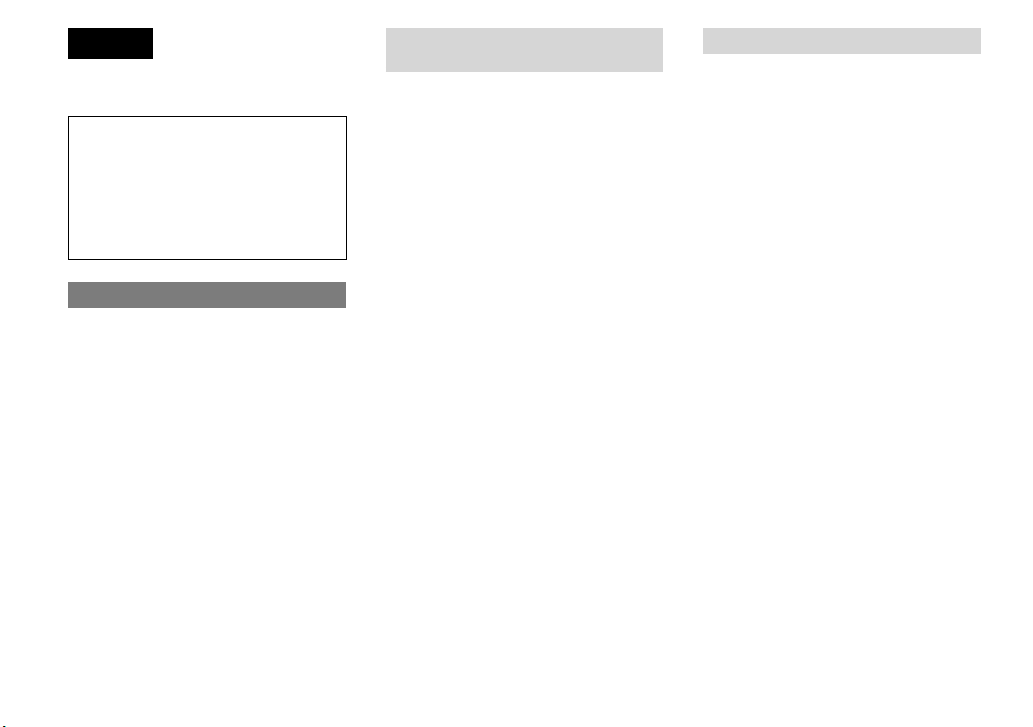
2
ES
Español
Nombre del producto: Cámara Digital
Modelo: DSC-L1
POR FAVOR LEA DETALLADAMENTE
ESTE MANUAL DE INSTRUCCIONES
ANTES DE CONECTAR Y OPERAR ESTE
EQUIPO.
RECUERDE QUE UN MAL USO DE
SU APARATO PODRÍA ANULAR LA
GARANTÍA.
AVISO
Para evitar el riesgo de incendios y
electrocución, no exponga la unidad
a la lluvia ni a la humedad.
Para evitar descargas eléctricas,
no abra la unidad. Solicite
asistencia técnica sólo a personal
especializado.
Atención para los clientes en
Europa
Este producto ha sido probado y ha demostrado
cumplir con los límites estipulados en la
Directiva EMC para utilizar cables de conexión
de menos de 3 m (metro) de largo.
Atención
Los campos electromagnéticos a frecuencias
específicas podrán influir en la imagen y el
sonido de esta cámara.
Aviso
Si la electricidad estática o el electromagnetismo
causa la interrupción de la transferencia de datos
(fallo), reinicie la aplicación o desconecte y
vuelva a conectar el cable USB.
Aviso
En ciertos países y regiones podrá estar
reglamentada la forma de tirar la batería utilizada
para alimentar este producto. Le rogamos que
consulte con su autoridad local.

3
ES
Lea esto primero
Grabación de prueba
Antes de grabar acontecimientos únicos, es
posible que desee realizar una grabación de
prueba para asegurarse de que su cámara
funciona correctamente.
Imposibilidad de compensar el
contenido de la grabación
El contenido de la grabación no podrá
compensarse si la grabación o la reproducción no
se realiza debido a algún fallo de funcionamiento
de la cámara o del medio de grabación, etc.
Recomendación sobre copias de
seguridad
Para evitar el riesgo potencial de pérdida de
datos, haga siempre copias de seguridad en un
disco.
Notas sobre la compatibilidad de
datos de imagen
• La cámara está de acuerdo con la norma
universal Design rule for Camera File system
(Regla de diseño para sistema de archivos
de cámaras) establecida por la JEITA (Japan
Electronics and Information Technology
Industries Association).
• La reproducción en otros equipos de imágenes
grabadas con su cámara, y la reproducción en
la cámara de imágenes grabadas o editadas con
otros equipos no están garantizadas.
Precaución sobre el copyright
Los programas de televisión, películas, cintas
de vídeo y demás materiales pueden estar
protegidos por copyright. La grabación no
autorizada de tales materiales puede ir en contra
de lo establecido por las leyes de copyright.
No agite ni golpee la cámara
Además de fallos de funcionamiento e
imposibilidad de grabar imágenes, esto puede
dejar el “Memory Stick Duo” inutilizable o hacer
que los datos de imagen se estropeen, se dañen
o se pierdan.
ES

4
ES
Pantalla LCD, visor LCD (sólo
modelos con visor LCD) y objetivo
• La pantalla LCD y el visor LCD están
fabricados utilizando tecnología de muy alta
precisión de forma que más del 99,99% de
los píxeles son operativos para uso efectivo.
No obstante, es posible que se observen
constantemente en la pantalla LCD y en
el visor LCD pequeños puntos negros y/o
brillantes (blancos, rojos, azules o verdes en
color). Estos puntos son normales en el proceso
de fabricación y no afectan en absoluto a la
imagen grabada.
• Tenga cuidado cuando ponga la cámara cerca
de una ventana o en exteriores. Si expone la
pantalla LCD, el visor o el objetivo a la luz
directa del sol durante largo tiempo, podrá
ocasionar un mal funcionamiento.
• No presione la pantalla LCD con fuerza. La
pantalla podrá desequilibrarse y ello podría
ocasionar un mal funcionamiento.
• Las imágenes podrán dejar estela en la pantalla
LCD en un lugar frío. Esto no significa un mal
funcionamiento.
Objetivo zoom motorizado
Esta cámara está equipada con un objetivo zoom
motorizado. Tenga cuidado de no golpear el
objetivo, y también de no aplicar ninguna fuerza
en él.
Tapa del objetivo
La tapa del objetivo de esta cámara se abre y
cierra automáticamente cuando se enciende y
apaga la cámara. Tenga cuidado de no pellizcarse
el dedo cuando se abra y cierre la tapa del
objetivo. Además, no intente abrir la tapa del
objetivo a la fuerza, porque ello podrá ocasionar
un mal funcionamiento.
Limpie la superficie del flash antes
de utilizarlo
El calor de la emisión del flash podrá hacer que
la suciedad en la superficie del flash se descolore
o se adhiera en ella, ocasionando una insuficiente
emisión de luz.
No moje la cámara
Cuando filme en exteriores bajo la lluvia o en
condiciones similares, tenga cuidado para que
la cámara no se moje. Si entra agua dentro de la
cámara podrá ocasionar un mal funcionamiento
que en algunos casos no se podrá reparar. Si se
condensa humedad, consulte la página 121 y siga
las instrucciones sobre cómo eliminarla antes de
volver a utilizar la cámara.
No exponga la cámara a la arena ni
al polvo
La utilización de la cámara en lugares arenosos
o polvorientos podrá ocasionar un mal
funcionamiento.
No dirija la cámara hacia el sol ni
hacia otras luces intensas
Esto podría ocasionar daños irreparables a sus
ojos. O podrá ocasionar un mal funcionamiento
de su cámara.
Notas sobre los lugares de uso de
la cámara
No utilice la cámara cerca de un lugar que
genere ondas de radio fuertes o emita radiación,
ni en un lugar con un campo magnético fuerte.
La cámara podría no poder grabar o reproducir
debidamente.
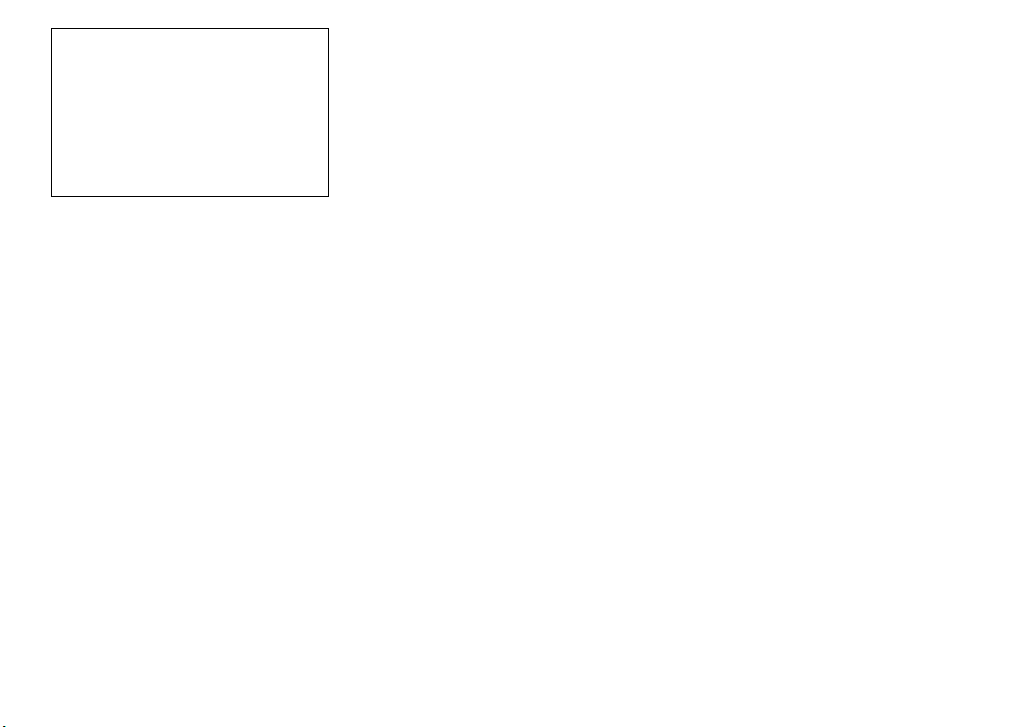
5
ES
Objetivo Carl Zeiss
Esta cámara está equipada con un objetivo
Carl Zeiss que puede reproducir imágenes
nítidas con excelente contraste.
El objetivo de esta cámara ha sido fabricado
bajo un sistema de aseguramiento de la
calidad certificado por Carl Zeiss de acuerdo
con las normas de calidad de Carl Zeiss en
Alemania.
Las imágenes utilizadas en este
manual
Las fotografías utilizadas como ejemplos
de imágenes en este manual son imágenes
reproducidas, y no imágenes reales tomadas
utilizando esta cámara.

6
ES
Antes de utilizar su cámara
“Memory Stick” compatible
con esta cámara
El medio de grabación de CI utilizado con
esta cámara es el “Memory Stick Duo”.
Hay dos tamaños de “Memory Stick”. Elija
el tamaño de “Memory Stick” que valga
para su cámara.
“Memory Stick Duo” (Tamaño utilizado
con esta cámara)
“Memory Stick”
• Para más detalles sobre el “Memory Stick
Duo”, consulte la página 121.
• “Memory Stick PRO” y “Memory Stick PRO
Duo” solamente se pueden utilizar con equipo
compatible con “Memory Stick PRO”.
• Para conocer el número de imágenes que
pueden guardarse utilizando esta cámara,
consulte la página 25 ó 112.
Cuando utilice un “Memory Stick
Duo” con equipo compatible con
“Memory Stick”
Asegúrese de insertar el “Memory Stick
Duo” en el adaptador de Memory Stick
Duo suministrado.
Adaptador de Memory Stick Duo
Acerca de la batería
“InfoLITHIUM”
Cuando utilice la batería por
primera vez
Asegúrese de cargar la batería NP-FT1
suministrada (página 13).
Recargando
La batería puede cargarse incluso cuando
no haya sido descargada completamente.
Además, la batería puede utilizarse incluso
si solamente ha sido cargada parcialmente.
Para alagar la vida útil de la batería
Cuando no vaya a utilizar la cámara
durante un largo tiempo, apáguela, extraiga
la batería y guárdela en un lugar seco y
fresco para preservar sus funciones (página
123).
• Para ver detalles sobre la batería
“InfoLITHIUM”, consulte la página 123.

7
ES
Marcas comerciales
• es una marca comercial de
Sony Corporation.
• “Memory Stick”, , “Memory Stick PRO”,
, “Memory Stick Duo”,
, “Memory Stick PRO Duo”,
, “MagicGate” y
son marcas comerciales de
Sony Corporation.
• “InfoLITHIUM” es una marca comercial de
Sony Corporation.
• Picture Package es una marca comercial de
Sony Corporation.
• Microsoft, Windows, Windows Media,
y DirectX son bien marcas registradas
comerciales o bien marcas comerciales de
Microsoft Corporation en los Estados Unidos
y/o en otros países.
• Macintosh, Mac OS, QuickTime, iMac, iBook,
PowerBook, Power Mac y eMac son marcas
comerciales o marcas comerciales registradas
de Apple Computer, Inc.
• Macromedia y Flash son marcas comerciales
o marcas comerciales registradas de
Macromedia, Inc. en los Estados Unidos y/o en
otros países.
• Intel, MMX, y Pentium son marcas
comerciales o marcas comerciales registradas
de Intel Corporation.
• Además, los nombres de sistemas y productos
utilizados en este manual son, en general,
marcas comerciales o marcas comerciales
registradas de sus respectivos desarrolladores o
fabricantes. Sin embargo, las marcas ™ o ® no
se utilizan en todos los casos en este manual.

8
ES
Índice
Lea esto primero .......................................3
Antes de utilizar su cámara .......................6
Identificación de los componentes ..........10
Colocación del trípode ........................12
Preparativos
Carga de la batería ..................................13
Utilización del adaptador de ca ...............16
Utilización de la cámara en el
extranjero ........................................16
Para encender/apagar su cámara .............17
Modo de utilizar el botón de control .......17
Ajuste de la fecha y hora .........................18
Cambio del ajuste de idioma ...................20
Toma de imágenes fijas
Inserción y extracción de un “Memory
Stick Duo” ......................................21
Ajuste del tamaño de imagen fija ............22
Tamaño y calidad de imagen ...................23
Número de imágenes fijas que se pueden
grabar ..............................................25
Toma básica de imágenes fijas
— Utilizanción del modo de ajuste
automático ......................................26
Comprobación de la última imagen que
ha tomado
— Revisión rápida ..........................29
Indicadores en la pantalla LCD durante
la toma de imágenes .......................29
Utilización de la función del zoom .....30
Utilización del autodisparador ............31
Selección de un modo de flash ...........32
Inserción de la fecha y hora en una
imagen fija ......................................34
Toma de imágenes de acuerdo con las
condiciones de la escena
— Selección de escena ................... 36
Visualización de imágenes
fijas
Visualización de imágenes en la pantalla
LCD de su cámara ..........................40
Borrado de imágenes fijas
Borrado de imágenes ............................... 42
Formateo de un “Memory Stick Duo” .... 44
Antes de las operaciones
avanzadas
Cómo preparar y operar su cámara .........46
Cambio de los ajustes del menú .........46
Cambio de los elementos de la pantalla
de ajustes ........................................47
Decisión de la calidad de imagen fija .....47
Creación o selección de una carpeta .......48
Creación de una carpeta nueva ...........48
Cambio de la carpeta de grabación .....49
Toma de imágenes fijas
avanzada
Elección de un modo de enfoque
automático ......................................50
Elección de un cuadro del visor de
rango de enfoque
— visor del rango AF ..................... 50
Elección de una operación de enfoque
— Modo AF ....................................51
Ajuste de la exposición
— Ajuste de EV .............................. 52
Visualización de un histograma ..........53
Selección del método de medición .........55
Ajuste de los tonos del color
— Balance del blanco ..................... 56
Ajuste del nivel de flash
— Nivel de flash .............................57
Toma de imágenes continuamente ..........57
Grabación de 16 fotogramas en sucesión
— Ráfaga múltiple .........................58
Toma de imágenes con efectos especiales
— Efecto de imagen ....................... 59
Visualización avanzada de
imágenes fijas
Selección de carpeta y reproducción de
imágenes ......................................... 60
Ampliación de una porción de una imagen
fija ................................................... 61

9
ES
Ampliación de una imagen
— Zoom de reproducción ............... 61
Reproducción sucesiva de imágenes
— Bucle continuo ...........................62
Rotación de imágenes fijas ...................... 63
Reproducción de imágenes tomadas en el
modo de ráfaga múltiple .................64
Reproducción continuamente .............64
Reproducción fotograma a
fotograma ........................................ 64
Protección de imágenes
— Protección .................................. 65
Cambio del tamaño de imagen
— Cambio de tamaño .....................67
Impresión de imagen fija
Impresión de imágenes fijas ....................68
Impresión directa ....................................69
Se quieren imprimir imágenes en una
tienda ..............................................73
Para disfrutar de películas
Toma de películas ...................................76
Visualización de películas en la pantalla
LCD ................................................ 77
Borrado de películas ...............................78
Cortado de películas ................................ 79
Para disfrutar de imágenes
en su ordenador
Copiado de imágenes a su ordenador
— Para usuarios de Windows ......... 81
Instalación del controlador USB ......... 82
Conexión de la cámara a su
ordenador ........................................83
Copiado de imágenes ..........................84
Visualización de imágenes en su
ordenador ........................................86
Destinos para almacenar archivos de
imágenes y nombres de archivos ....87
Visualización de archivos de imágenes
después de copiados a un ordenador
con su cámara .................................89
Instalar “Picture Package” y
“ImageMixer VCD2” .....................89
Copiado de imágenes utilizando
“Picture Package” ...........................92
Utilización de “Picture Package” ........ 92
Impresión de imágenes .......................94
Copiado de imágenes a su ordenador
— Para usuarios de Macintosh ....... 95
Utilización de “ImageMixer
VCD2” ............................................96
Solución de problemas
Solución de problemas ............................98
Advertencias y mensajes de aviso ......... 108
Visualización de autodiagnóstico
– Si aparece un código que empieza
con una letra del alfabeto .............. 111
Información adicional
Número de imágenes que se pueden
guardar o tiempo de toma de
imágenes ....................................... 112
Elementos del menú ..............................113
Elementos de Ajustes ............................117
Precauciones .........................................120
“Memory Stick” .................................... 121
Acerca de la batería “InfoLITHIUM” ... 123
Especificaciones ....................................124
Pantalla LCD ......................................... 126
Índice alfabético
Índice alfabético ....................................131

10
ES
Identificación de los componentes
Consulte las páginas que aparecen entre paréntesis para obtener más información sobre la
operación.
POWER
4
5
6
3
1
2
9
qa
0
qs
qd
qf
7
8
Conmutador de modo (18, 113)
: Para tomar películas
: Para tomar imágenes fijas
: Para ver o editar imágenes
Botón del disparador (26)
Para tomar imagen:
Palanca del zoom (W/T) (30)
Para visualizar: Palanca /
(Zoom de reproducción) (61)/
Palanca (Índice) (41)
Flash (32)
Lámpara de autodisparador (31)/
Iluminador de AF (33, 117)
Ranura de tornillo (12)
Botón POWER (17)
Lámpara POWER (17)
Micrófono (76)
Toma (USB) (70, 83)
Toma DC (cc) IN (13, 16)
Tapa de la toma (13, 16)
Ranura de colocación del
adaptador de trípode (12)
Objetivo

11
ES
8
9
0
qs
qd
qa
1
2
3
4
5
6
7
Altavoz
Pantalla LCD
Para más detalles sobre los elementos de
la pantalla LCD, consulte las páginas 126
a 130.
Botón (Tamaño de
imagen/Borrar) (22, 42)
Botón (Encendido/apagado
de visualización/iluminación de
fondo de LCD) (29)
Botón MENU (46, 113)
Botón de control
Menú activado: //// (17)/
Menú desactivado: / //
(32/31/29/55)
Lámpara /CHG (naranja) (14)
Cubierta de la batería/“Memory
Stick Duo”
Palanca de expulsión de la
batería (13)
Botón RESET (98)
Lámpara de acceso (21)
Gancho para correa de cuello
Colocación de la correa
Se recomienda colocar la correa para evitar
que pueda dejar caer la cámara.
Tapa de pila interna
• Esto contiene una pila de botón recargable.
No abra esta tapa, porque ello podrá
ocasionar un mal funcionamiento.

12
ES
Colocación del trípode
La sujeción de la cámara en un trípode le
permite tomar imágenes claras con poco o
ningún temblor. Cuando quiera colocar un
trípode en la cámara, primero coloque el
adaptador de trípode.
• No se puede colocar el trípode
directamente en la cámara.
Colocación del adaptador de
trípode
1 Inserte el saliente del adaptador de
trípode en la ranura de colocación del
adaptador de trípode de la cámara.
2
3
4
1
Ranura para colocación del
adaptador de trípode
Ranura de tornillo
Tornillo de bloqueo
Saliente
2 Asegúrese de hacer coincidir el tornillo
de bloqueo con la ranura de tornillo de
la cámara, y después gire el tornillo de
bloqueo para sujetar el adaptador de
trípode en la cámara.
6
5
Tornillo de bloqueo
Agujero de tornillo de trípode
Coloque el trípode aquí.
• Consulte el manual de instrucciones
suministrado con el trípode para ver la forma
de colocar el trípode.
• Utilice un trípode con una longitud de tornillo
de menos de 5,5 mm
No podrá sujetar firmemente el adaptador de
trípode a trípodes que tengan tornillos más
largos, y además podrá dañar la cámara.
• Tenga cuidado para que la punta del tornillo de
bloqueo no raye la cámara.

13
Preparativos
ES
Carga de la batería
1
Abra la cubierta de la batería/
“Memory Stick Duo”.
Deslice la cubierta en la dirección de la
flecha.
• Asegúrese de apagar la cámara cuando
esté cargando la batería (página 17).
• La cámara sólo funciona con la batería
“InfoLITHIUM” NP-FT1 (Tipo T)
(suministrada). Su cámara solamente puede
utilizar la batería tipo Tipo T (página 123).
2
Superficie con el logotipo
“InfoLITHIUM”
Palanca de expulsión de la
batería
Instale la batería, después
cierre la cubierta de la batería/
“Memory Stick Duo”.
Asegúrese de que la batería esté insertada
firmemente a tope, después cierre la
cubierta.
Ranura de inserción de la batería
Inserte la batería de
forma que las puntas
de las marcas del
costado de la batería
estén orientadas hacia la
marca de la ranura de
inserción de la batería.
• La batería se inserta fácilmente empujando
la palanca de expulsión de la batería hacia el
frente de la cámara utilizando la punta de la
batería.
3
Clavija de cc
Adaptador
de ca
Tapa de la toma DC (cc) IN
Conecte el adaptador de ca
(suministrado) a la toma DC
(cc) IN de su cámara.
Conecte la clavija de cc con la marca
mirando hacia arriba.
• No cortocircuite la clavija de cc del adaptador
de ca con un objeto metálico, porque podrá
producirse un mal funcionamiento.
• Limpie la clavija de cc del adaptador de ca
con un bastoncillo de algodón seco. No utilice
la clavija estando sucia. Si utiliza la clavija
estando sucia la batería podrá no cargarse
debidamente.

14
ES
4
Al tomacorriente
de la pared
Cable de
alimentación
Conecte el cable de
alimentación al adaptador de
ca y al tomacorriente de la
pared.
Cuando comience la carga se encenderá la
lámpara /CHG.
Lámpara /CHG
La lámpara /CHG se apagará cuando se
haya completado la carga.
• Después de cargar la batería, desconecte el
adaptador de ca de la toma DC (cc) IN de la
cámara y de la toma de corriente de la pared.
Indicador de batería restante
El indicador de batería restante de la
pantalla LCD muestra el tiempo restante
para tomar o ver imágenes.
Indicador de batería restante
60min
Tiempo restante
• El tiempo restante visualizado podrá no
ser correcto en ciertas circunstancias o
condiciones.
Tiempo de carga
Tiempo aproximado para cargar una
batería completamente descargada
utilizando el adaptador de ca a una
temperatura de 25°C
Batería
Tiempo de carga
(min)
NP-FT1
(suministrada)
Aprox. 150
• El tiempo de carga podrá ser más largo en
ciertas circunstancias o condiciones.
Para extraer la batería
Abra la cubierta de la batería/“Memory
Stick Duo”. Deslice la palanca de
expulsión de la batería en el sentido de la
flecha, y retire la batería.
• Tenga cuidado de no dejar caer la batería
cuando la extraiga.

15
Preparativos
ES
Número de imágenes y
duración de la batería que se
pueden grabar/ver
Las tablas muestran aproximadamente
la duración de las baterías y el número
de imágenes que pueden grabarse/verse
cuando se toman imágenes en modo
normal con baterías (suministradas)
completamente cargadas a una temperatura
de 25°C
En los números de imágenes que pueden
grabarse o verse se tiene en cuenta el
cambio de “Memory Stick Duo” según
sea necesario. Tenga en cuenta que los
números reales podrán ser inferiores a los
indicados dependiendo de las condiciones
de uso.
• La capacidad de la batería se reducirá según
aumente el número de veces que se utilice y
con el paso del tiempo (página 124).
Toma de imágenes fijas
En condiciones normales
1)
Tamaño
de
imagen
NP-FT1 (suministrada)
Iluminación
de fondo de
la pantalla
LCD
N°. de
imágenes
Duración
de la
batería
(min)
4M Encendida Aprox.
240
Aprox.
120
Apagada Aprox.
280
Aprox.
140
VGA
(E-Mail)
Encendida Aprox.
240
Aprox.
120
Apagada Aprox.
280
Aprox.
140
1)
Tomando imágenes en las siguientes
situaciones:
– (Cal imagen) esté puesto en [Fina]
– Tomando imágenes una vez cada 30 s
(segundo)
– Se cambia el zoom alternativamente entre los
extremos W y T
– El flash destella una de cada dos veces
– La alimentación se activa y desactiva una vez
cada diez veces
– [Modo AF] está ajustado a [Sencillo] en la
pantalla de ajustes
El método de medición está basado en el
estándar CIPA. (CIPA: Camera & Imaging
Products Association)
Visualización de imágenes fijas
2)
Tamaño de
imagen
NP-FT1 (suministrada)
N°. de
imágenes
Duración de la
batería (min)
4M Aprox. 5 200 Aprox. 260
VGA
(E-Mail)
Aprox. 5 200 Aprox. 260
2)
Viendo imágenes individuales en orden a
intervalos de unos tres segundos
Toma de películas
3)
NP-FT1 (suministrada)
Iluminación de fondo
de la pantalla LCD
encendida
Iluminación de fondo
de la pantalla LCD
apagada
Aprox. 100 min Aprox. 120 min
3)
Toma de películas continuamente con el
tamaño de imagen [160]
• El número de imágenes y la duración de la
batería que se podrán grabar/ver disminuirán
en las siguientes condiciones:
– La temperatura del entorno sea baja
– Se utiliza el flash
– La cámara haya sido encendida y apagada
muchas veces
– El zoom es utilizado frecuentemente
– [Luz de fondo] está ajustado a [Brillo] en la
pantalla de ajustes
– [Modo AF] está ajustado a [Monitor] en la
pantalla de ajustes
– La batería tenga poca potencia

16
ES
Utilización del adaptador de ca
1
Clavija de cc
Adaptador
de ca
Tapa de la toma
Abra la tapa de la toma y
conecte el adaptador de ca
(suministrado) en la toma DC
(cc) IN de su cámara.
Conecte la clavija de cc con la marca
mirando hacia arriba.
• Conecte el adaptador de ca a un tomacorriente
de la pared cercano fácilmente accesible. Si
ocurriera algún problema mientras utiliza el
adaptador, corte inmediatamente la corriente
desconectando la clavija del tomacorriente de
la pared.
2
Al tomacorriente
de la pared
Cable de
alimentación
Conecte el cable de
alimentación al adaptador de
ca y después al tomacorriente
de la pared.
• No utilice el adaptador de ca colocado en un
espacio reducido, tal como entre una pared y
un mueble.
• Después de utilizar el adaptador de ca,
desconéctelo de la toma DC (cc) IN de la
cámara y de la toma de corriente de la pared.
• El aparato no estará desconectado de la fuente
de alimentación de ca en tanto que el mismo
esté conectado al tomacorriente de la pared
aunque el propio aparato haya sido apagado.
Utilización de la cámara
en el extranjero
Fuentes de alimentación
Podrá utilizar su cámara en cualquier país
o región con el adaptador de ca /cable de
alimentación (suministrado) dentro de
ca100 V a 240 V 50/60 Hz
• No utilice un transformador electrónico
(convertidor para viaje), porque esto podría
ocasionar un malfuncionamiento.

17
Preparativos
ES
Para encender/apagar su cámara
POWER
Lámpara POWER
Botón POWER
Pulse POWER.
La lámpara POWER (verde) se encenderá
y la alimentación estará conectada. Cuando
encienda su cámara por primera vez,
aparecerá la pantalla Ajuste reloj (página
18).
Desconexión de la alimentación
Pulse POWER otra vez. La lámpara
POWER se extinguirá y la cámara se
apagará.
• No deje la cámara con la porción
del objetivo extendida durante un
periodo de tiempo largo con la
batería o el adaptador de ca quitado,
porque ello podrá ocasionar un mal
funcionamiento.
• Si conecta la alimentación cuando el
conmutador de modo esté puesto en o
, la porción del objetivo se moverá. No
toque la parte del objetivo mientras éste esté
funcionando.
Función de apagado
automático
Si no utiliza la cámara durante unos
tres minutos durante la toma o visión
de imágenes o cuando esté realizando
el ajuste, la cámara se apagará
automáticamente, para evitar que se
descargue la batería. La función de
apagado automático solamente funcionará
cuando la cámara esté siendo utilizada
con la batería. La función de apagado
automático tampoco funcionará en las
siguientes circunstancias.
• Cuando esté viendo películas
• Cuando se reproduzcan imágenes en
bucle continuo
• Cuando conecte cable USB
Modo de utilizar el
botón de control
2
1
2
1
2
1
2
1
Cámara 1
Modo AF:
Zoom digital:
Fecha/Hora:
Reduc ojo rojo:
Iluminador AF:
Revisión autom:
Sencillo
Inteligen
Desactiv
Desactiv
Auto
Desactiv
SELECMENÚ
Ajustes 2
Número archivo:
Conexión USB:
Ajuste reloj:
Cancelar
Aceptar
Para cambiar los ajustes actuales de la
cámara, muestre el menú o la pantalla de
ajustes (página 47), y utilice el botón de
control para hacer los cambios.
Para ajustar un elemento de menú, pulse
/// en el botón de control para
seleccionar el elemento y ajuste deseados
y haga el ajuste. Para ajustar un elemento
de Ajuste, pulse /// en el botón
de control para seleccionar el elemento
y ajuste deseados, después pulse para
hacer la configuración.
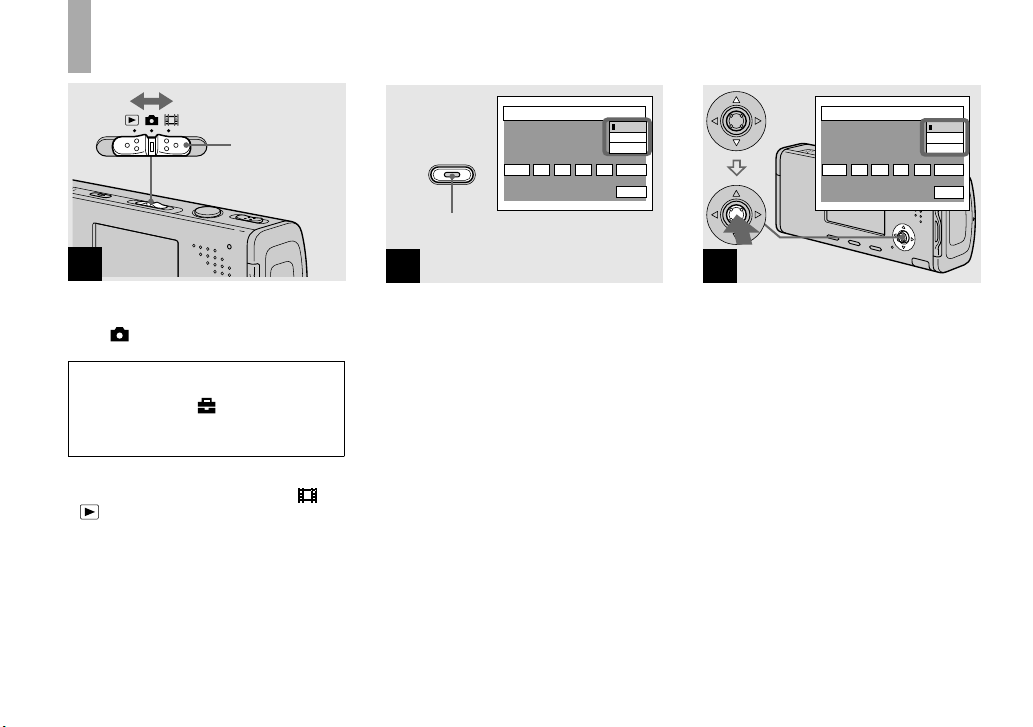
18
ES
Ajuste de la fecha y hora
1
Conmutador de
modo
Ajuste el conmutador de modo
a .
• Para cambiar la fecha y hora en
la pantalla de ajustes, seleccione
[Ajuste reloj] en 2 (Ajustes 2)
(páginas 47 y 119), y realice el
procedimiento desde el paso .
• También podrá realizar esta operación cuando
el conmutador de modo esté puesto en o
.
2
2004
/ :/
1 1
12 00
AM
Acept
Cancel
Ajuste reloj
D/M/A
M/D/A
A/M/D
POWER
Botón POWER
Pulse POWER para conectar la
alimentación.
La lámpara POWER (verde) se encenderá
y aparecerá la pantalla Ajuste reloj en la
pantalla LCD.
2004
/ :/
1 1
12 00
AM
Acept
Cancel
Ajuste reloj
D/M/A
M/D/A
A/M/D
3
Seleccione el formato de
visualización de fecha
deseado con / del botón de
control, después pulse .
Seleccione entre [A/M/D] (año/mes/día),
[M/D/A] (mes/día/año) o [D/M/A] (día/
mes/año).
• Si la pila tipo botón recargable (página 121),
que suministra corriente para guardar los
datos de hora, llegase a debilitarse, volverá a
aparecer la pantalla Ajuste reloj. Cuando ocurra
esto, reponga la fecha y hora, comenzando
desde el paso de arriba.

19
Preparativos
ES
4
2004
/ :/
1 1
12 00
AM
Acept
Cancel
Ajuste reloj
D/M/A
M/D/A
A/M/D
Seleccione la opción año, mes,
día, hora o minuto que quiera
ajustar con / del botón de
control.
El elemento a ajustar se indica mediante
/.
5
2005
/ :/
1 1
10 00
AM
Acept
Cancel
Ajuste reloj
D/M/A
M/D/A
A/M/D
Ajuste el valor numérico con
/ del botón de control,
después pulse para
introducirlo.
Una vez introducido el número, / se
desplaza a la opción siguiente. Repita los
pasos y hasta haber ajustado todos
los elementos.
• Si ha seleccionado [D/M/A] en el paso ,
ajuste la hora en el ciclo de 24 h (hora).
• Medianoche se indica como 12:00 AM, y
mediodía como 12:00 PM.
6
2005
/ :/
1 1
10 30
AM
OK
Cancel
Clock Set
D/M/Y
M/D/Y
Y/M/D
2005
/ :/
1 1
10 30
AM
Acept
Cancel
Ajuste reloj
D/M/A
M/D/A
A/M/D
Seleccione [Acept] con del
botón de control, después
pulse .
Se introducirán la fecha y hora y el reloj
comenzará a mantener la hora.
• Para cancelar el ajuste de la fecha y hora,
seleccione [Cancel] con /// del botón de
control, después pulse .

20
ES
Cambio del ajuste de idioma
Puede cambiar las indicaciones en pantalla
como elementos de menú, advertencias y
mensajes a su idioma deseado.
Para cambiar el ajuste de idioma,
seleccione (Idioma) en los 1 (Ajustes
1) en la pantalla de ajustes (páginas 47 y
118) y seleccione el idioma deseado.

21
Toma de imágenes fijas
ES
Inserción y extracción de un “Memory Stick Duo”
1
Abra la cubierta de la batería/
“Memory Stick Duo”.
Deslice la cubierta en la dirección de la
flecha.
• Cuando esté utilizando esta cámara,
el adaptador de Memory Stick Duo
(suministrado) no será necesario.
• Para más detalles sobre el “Memory Stick
Duo”, consulte la página 121.
2
Lado del
terminal
Inserte el “Memory Stick Duo”.
Inserte un “Memory Stick Duo” a fondo
hasta que se produzca un chasquido como
se muestra en la ilustración.
• Cuando inserte un “Memory Stick Duo”,
asegúrese de la dirección e insértelo a tope
en el conector. Si el “Memory Stick Duo” no
está insertado correctamente, tal vez no pueda
grabar o visualizar imágenes con el “Memory
Stick Duo”. Y también podrá resultar en un mal
funcionamiento de la cámara y “Memory Stick
Duo”.
3
Lámpara de acceso
Cierre la cubierta de la batería/
“Memory Stick Duo”.
Para extraer un “Memory Stick Duo”
Abra la cubierta de la batería/“Memory
Stick Duo”, después empuje el “Memory
Stick Duo” para hacerlo salir.
• Siempre que la lámpara de acceso esté
encendida, la cámara estará grabando o
leyendo una imagen. No extraiga nunca
el “Memory Stick Duo” ni desconecte
la alimentación en este momento. Los
datos podrían estropearse.

22
ES
Ajuste del tamaño de imagen fija
1
Conmutador de
modo
Ponga el conmutador de
modo en , y conecte la
alimentación.
2
VGA(E-Mail )
1M
3M
3:2
4M
4M
Tam imagen
Pulse (Tamaño de
imagen).
Aparecerá el ajuste de tamaño de imagen.
• Para más detalles sobre el tamaño de imagen,
consulte la página 23.
3
VGA(E-Mail )
1M
3M
3:2
4M
VGA
Tam imagen
Seleccione el tamaño de
imagen deseado con / del
botón de control.
El tamaño de imagen se habrá ajustado.
Cuando haya completado el ajuste, pulse
(Tamaño de imagen) para que
desaparezca el ajuste de tamaño de imagen
de la pantalla LCD.
• El tamaño de imagen seleccionado aquí
se mantendrá aunque se desconecte la
alimentación.

23
Toma de imágenes fijas
ES
Tamaño y calidad de imagen
Podrá elegir el tamaño de imagen (número
de píxeles) y la calidad de imagen (relación
de compresión) según el tipo de imágenes
que quiera tomar.
El tamaño de imagen se muestra mediante
el número de píxeles (puntos) (horizontal
× vertical), que componen la imagen.
Por ejemplo, un tamaño de imagen 4M
(2 304×1 728) indica que hay 2 304
píxeles horizontalmente y 1 728 píxeles
verticalmente. Cuanto mayor sea el
número de píxeles, mayor será el tamaño
de imagen.
Usted puede seleccionar entre calidad de
imagen Fina (alta calidad) o Estándar.
Cada una de ellas emplea una relación de
compresión diferente.
Cuando seleccione Fina, la calidad de
imagen mejorará al aumentar el tamaño
de imagen, pero también aumentará la
cantidad de datos grabados y disminuirá el
número de imágenes que podrán grabarse
en un “Memory Stick Duo”. Consulte la
tabla de la derecha y elija el tamaño de
imagen y calidad de imagen apropiados
para el tipo de imágenes que quiera tomar.
Descripción breve del tamaño de imagen
La ilustración siguiente muestra una breve imagen utilizando el tamaño de imagen máximo
y el mínimo.
2 304
1 728
480
640
Tamaño de imagen
4M
4M
2 304 píxeles × 1 728 píxeles = 3 981 312 píxeles
Tamaño de imagen
VGA (Correo electrónico)
VGA
640 píxeles × 480 píxeles = 307 200 píxeles
Ejemplos basados en el tamaño de imagen
Tamaño de imagen Guía de empleo
4M1) (2 304×1 728) Más
grande
Más
pequeño
• Para guardar imágenes importantes, imprimir en tamaño
A4 o imprimir imágenes de alta densidad en tamaño A5
3:22) (2 304×1 536)
3M (2 048×1 536)
1M (1 280×960) • Para imprimir en tamaño tarjeta postal
VGA (E-Mail)
(640×480)
• Para grabar un número más grande de imágenes
• Para adjuntar imágenes al correo electrónico o crear
páginas Web
1)
El ajuste de fábrica es [4M]. Esta es la calidad de imagen más alta de esta cámara.
2)
Las imágenes se graban en la misma relación de aspecto 3:2 que el papel de impresión de fotografías o
tarjetas postales, etc.

24
ES
Ejemplos basados en la calidad de imagen
Calidad de imagen
(Relación de compresión)
Guía de empleo
Fina
Poca compression
(mejor aspecto)
Gran compresión
(normal)
• Para grabar o imprimir con mejor calidad de imagen.
Estándar
• Para grabar un mayor número de imágenes.

25
Toma de imágenes fijas
ES
Número de imágenes fijas que se pueden grabar
El número de imágenes que se pueden guardar en un “Memory
Stick Duo”
1)
Abajo se muestra el número de imágenes que se pueden guardar cuando [Cal imagen] está
puesto en [Fina] ([Estándar])2).
• La tabla de abajo muestra el número aproximado de imágenes que se puede grabar en un “Memory
Stick Duo” que haya sido formateado con esta cámara.
(Unidades: número de imágenes)
Capacidad
Tamaño
de imagen
16MB 32MB 64MB 128MB 256MB 512MB
4M
8
(14)
16
(30)
32
(60)
65
(121)
119
(216)
242
(440)
3:2
8
(14)
16
(30)
32
(60)
65
(121)
119
(216)
242
(440)
3M
10
(18)
20
(37)
41
(74)
82
(149)
148
(264)
302
(537)
1M
24
(46)
50
(93)
101
(187)
202
(376)
357
(649)
726
(1 320)
VGA (E-Mail)
97
(243)
196
(491)
394
(985)
790
(1 975)
1 428
(3 571)
2 904
(7 261)
1)
Cuando [Modo GRAB] está puesto en [Normal].
Para el número de imágenes que se pueden guardar en otros modos, consulte la página 112.
2)
Para más información sobre la calidad de imagen (relación de compresión), consulte la página 47.
• Cuando se reproduzcan en esta cámara
imágenes grabadas utilizando modelos Sony
anteriores, la indicación podrá variar del
tamaño de imagen real.
• Cuando las imágenes sean vistas en la pantalla
LCD de la cámara, todas parecerán del mismo
tamaño.
• El número de imágenes que se pueda tomar
podrá variar de estos valores de acuerdo con
el modo de toma de imagen, condiciones de la
toma y el motivo.
• Cuando el número restante de imágenes
a tomar sea superior a 9 999, aparecerá el
indicador “>9999” en la pantalla LCD.
• Posteriormente podrá cambiar el tamaño de
las imágenes (Función de cambio de tamaño,
consulte la página 67).

26
ES
Toma básica de imágenes fijas — Utilizanción del modo de ajuste
automático
Sujeción correcta de la cámara
Cuando tome imágenes con la cámara,
tenga cuidado de no bloquear con sus
dedos la porción del objetivo, emisor
de flash, micrófono o lámpara /CHG.
(página 10)
1
Conmutador
de modo
Ponga el conmutador de
modo en , y conecte la
alimentación.
• La tapa del objetivo se abre cuando se conecta
la alimentación mientras el conmutador de
modo está puesto en o .
• No toque la porción del objetivo mientras
esté moviéndose, tal como cuando se pulsa
POWER para conectar la alimentación o
cuando se está operando la función del zoom
(página 30).
2
Sujete la cámara fijamente
con ambas manos y sitúe el
motivo en el centro del cuadro
de enfoque.
• Esta cámara tiene una función de AF macro
automático. La distancia focal mínima
necesaria para enfocar un motivo es de
aproximadamente 12 cm desde la superficie
del objetivo en el extremo W o 50 cm en el
extremo T.
• El cuadro que aparece en la pantalla LCD
muestra el rango de ajuste del enfoque (visor
de rango AF, página 50).

27
Toma de imágenes fijas
ES
3
96
60
min
VGA
FINE
101
F3.530
S AF
Indicador de bloqueo
AE/AF
Parpadea en verde
Se encenderá
Mantenga pulsado el botón del
disparador en la mitad.
Sonará el pitido pero la imagen no estará
grabada todavía. Cuando el indicador de
bloqueo AE/AF cambie de parpadeando a
encendido continuo, la cámara estará lista
para tomar imágenes.
(La pantalla LCD podrá congelarse durante
una fracción de segundo dependiendo del
motivo.)
• Si suelta el botón del disparador, se cancelará
la toma de imagen.
• Usted puede continuar y tomar imágenes aun
cuando la cámara no emita pitido, pero en este
caso el enfoque no se ajustará debidamente.
• Cuando [Pitido] esté ajustado a [Desactiv] en
la pantalla de ajustes no sonará pitido (página
118).
4
95
60
min
VGA
101
S AF
Pulse el botón del disparador
a fondo.
Sonará el obturador. La imagen se
grabará en el “Memory Stick Duo”. La
imagen grabada se visualizará durante
aproximadamente dos segundos (Revisión
automática, página 117).
• Cuando opere la cámara utilizando una batería,
si no utiliza la cámara durante un rato durante
la grabación o reproducción, la cámara se
apagará automáticamente para evitar agotar la
batería (página 17).
Conmutador de modo
Cuando ponga el conmutador de modo
en , las funciones que podrán utilizarse
cambiarán de la forma siguiente de
acuerdo con (Cámara) del menú.
Mode
Auto
Cámara
Programa
Toma automática de imagen fija
[Auto]
El enfoque, la exposición y el balance del
blanco se ajustarán automáticamente según
sea necesario para permitir tomar imágenes
fácilmente. Además, la calidad de imagen
se ajustará a [Fina] (página 47), el cuadro
del visor de rango AF se ajustará a [AF
múlti], y el modo de medición se ajustará a
[Multi] (páginas 50 y 55).
Solamente aparecerá en el menú
(Cámara), [Mode] (Modo GRAB) y
(Ajustes).

28
ES
Toma programada de imagen fija
[Programa]
Los ajustes necesarios se hacen
automáticamente como en la toma
automática de imagen fija, pero usted
también podrá cambiar el enfoque y otros
ajustes como desee. Además, también
podrá ajustar las funciones de toma
deseadas utilizando menús (páginas 46 y
113).
(Modo de crepúsculo) (página 36)
(Modo de retrato en crepúsculo)
(página 36)
(Modo de paisaje) (página 36)
(Modo de instantánea suave)
(página 36)
(Modo de nieve) (página 36)
(Modo de playa) (página 37)
(Modo de vela) (página 37)
Para cambiar el método de
toma de imagen
1 Ajuste el conmutador de modo a .
2 Pulse MENU.
3 Seleccione (Cámara) con del botón
de control.
4 Seleccione el modo de toma de imagen
deseado con / del botón de control.
Enfoque automático
Cuando intente tomar la imagen de un
motivo que sea difícil de enfocar, el
indicador de bloqueo AE/AF cambiará
a parpadeo lento. Además, el pitido de
exposición automática bloqueada no sonará.
La función de enfoque automático (AF)
podrá tener dificultades para funcionar en
las siguientes condiciones. En tales casos,
suelte el botón del disparador, después
componga la toma y enfoque otra vez.
• El motivo está lejos de la cámara y
oscuro.
• El contraste entre el motivo y su fondo
es malo.
• El motivo está visto a través de un
cristal, tal como una ventana.
• Un motivo moviéndose a gran rapidez.
• El motivo refleja o tiene un acabado
lustroso, tal como un espejo o un cuerpo
luminoso.
• Un motivo parpadeante.
• Un motivo a contraluz.
Hay dos funciones de enfoque automático:
“Cuadro del visor de rango AF” que
establece la posición de enfoque de
acuerdo con la posición y tamaño del
motivo, y “Modo AF” que establece la
sincronización del inicio/fin del enfoque.
Consulte la página 50 para más detalles.

29
Toma de imágenes fijas
ES
Indicadores en la pantalla LCD
durante la toma de imágenes
Cada vez que pulse , la visualización
cambiará en el siguiente orden.
• Para ver una descripción detallada de los
indicadores, consulte la página 126.
• Para ver una descripción detallada del
histograma, consulte la página 53.
• Podrá alargar el tiempo restante de batería
apagando la iluminación de fondo de la
pantalla LCD.
• Cuando esté tomando/viendo película, el
estado de la pantalla LCD cambiará de la
forma siguiente: Indicadores apagados
Iluminación de fondo de la pantalla LCD
apagada Indicadores encendidos
• Este ajuste se mantendrá incluso cuando se
desconecte la alimentación.
Comprobación de la última imagen
que ha tomado — Revisión rápida
10:30PM2005 1 1101-0029
Revisa
60min
8/8
101
VGA
RETORN
Pulse () del botón de
control.
Para volver al modo de toma de imagen
normal, pulse ligeramente el botón del
disparador o pulse () otra vez.
Para borrar la imagen visualizada en
la pantalla LCD
1 Pulse (Borrar).
2 Seleccione [Borrar] con del botón de
control, después pulse .
La imagen queda eliminada.
• La imagen podrá aparecer tosca justo
después de iniciar la reproducción debido al
procesamiento de imagen.
Histograma activado (La información sobre
imagen también podrá visualizarse durante la
reproducción.)
VGA
101
96
S AF
60min
Sin indicadores
S AF
Iluminación de fondo de la pantalla LCD
apagada
Con indicadores
VGA
101
96
S AF
60min

30
ES
Zoom digital de precisión
Todos los tamaños de imagen serán
ampliados hasta un máximo de 6×. La
función de zoom digital de precisión
recorta y amplia una cierta porción de la
imagen, por lo que la calidad de la imagen
se deteriora.
Zoom óptico Zoom digital de
precisión
Tamaño
de
imagen
Escala
máxima
del zoom
inteligente
Escala
máxima del
zoom digital
de precisión
4M —* aprox. 6×
3:2 —* aprox. 6×
3M aprox. 3,4× aprox. 6×
1M aprox. 5,4× aprox. 6×
VGA
(E-Mail)
aprox. 10× aprox. 6×
* La escala máxima del zoom óptico es de 3×.
Utilización de la función del
zoom
T
W
T
W
60
min
60
min
101 101
96
VGA
SAF
96
VGA
1.1
5.0
SAF
W (gran angular)
T (telefoto)
Deslice la palanca del zoom
para elegir la posición de
zoom deseada para tomar la
imagen.
La distancia focal mínima hasta el
motivo
Aprox. 12 cm desde la punta del objetivo
en el lado W
Aprox. 50 cm desde la punta del objetivo
en el lado T
• La parte del objetivo se mueve durante el
funcionamiento del zoom. No toque la parte
del objetivo mientras éste esté funcionando.
• No podrá cambiar la relación de zoom mientras
toma película (página 76).
Zoom
Su cámara está equipada con las funciones
de zoom siguientes.
El método de ampliación y la relación de
zoom variarán de acuerdo con el tamaño
de imagen y el tipo de zoom, por lo que
deberá seleccionar el zoom según el fin
deseado para la toma de imagen.
Zoom óptico
El ajuste de telefoto y de gran angular se
hace mediante el objetivo de la misma
manera que en una cámara convencional.
El zoom óptico máximo es de 3×.
Zoom digital
La cámara tiene los dos tipos de zoom
digital siguientes.
Zoom inteligente
La imagen será ampliada sin apenas
distorsión. Esto le permitirá utilizar el
zoom inteligente con la misma sensación
que el zoom óptico.
La escala máxima del zoom inteligente
dependerá del tamaño de la imagen
seleccionada como se muestra en la tabla
siguiente.

31
Toma de imágenes fijas
ES
• El indicador de relación del zoom variará de
acuerdo con el tipo de zoom.
– Zoom óptico:
– Zoom inteligente:
– Zoom digital de precisión:
• El cuadro del visor de rango AF no aparecerá
cuando se utilice el zoom digital. Los
indicadores o parpadearán, y el
AF funcionará con prioridad sobre objetos
localizados cerca del centro.
• La relación máxima del zoom inteligente y del
zoom digital de precisión incluye la relación
del zoom óptico.
• Cuando esté utilizando el zoom inteligente, la
imagen podrá parecer tosca en la pantalla LCD.
Sin embargo, este fenómeno no tiene efecto
sobre la imagen grabada.
• No podrá utilizar el zoom inteligente en el
modo de ráfaga múltiple.
Para establecer el zoom digital
Ajuste [Zoom digital] a [Inteligen] o
[Precisión] en la pantalla de ajustes
(página 117).
En el momento de adquirir su cámara,
[Zoom digital] está ajustado a [Inteligen].
Cuando deslice la palanca del zoom,
aparecerá el indicador de relación del
zoom en la pantalla LCD de la forma
siguiente.
El lado W de esta línea es zoom óptico, y
el lado T es zoom digital
Indicador de relación del zoom
Utilización del
autodisparador
1
60min
VGA
101
96
S AF
Ponga el conmutador de modo
en , y pulse ( ) del botón
de control.
El indicador (autodisparador) aparecerá
ampliado en la pantalla LCD (página 117).
• Si el menú está visualizado actualmente,
primero pulse MENU para que el menú
desaparezca.
• También podrá realizar esta operación cuando
el conmutador de modo esté puesto en .

32
ES
Selección de un modo de
flash
60min
VGA
101
96
S AF
Ponga el conmutador de modo
en , y pulse ( ) del botón
de control repetidamente para
seleccionar el modo de flash.
El indicador del modo de flash
seleccionado aparecerá ampliado en la
pantalla LCD (página 117). Cada vez que
pulse ( ), el indicador cambiará de la
siguiente forma.
Sin indicador (Automático): El flash
destella automáticamente cuando tome
imágenes en un lugar oscuro. El ajuste de
fábrica es Auto.
(Flash forzado): El flash destellará
indistintamente del brillo del entorno.
SL
(Sincronización lenta): El flash
destellará indistintamente del brillo del
entorno. La velocidad del obturador será
lenta en un lugar oscuro, para que pueda
tomar claramente el fondo que esté fuera
de la luz del flash.
(Sin flash): El flash no destellará.
• Si el menú está visualizado actualmente, primero
pulse MENU para que el menú desaparezca.
• La distancia de toma de imágen recomendada
utilizando el flash es de aprox. 0,2 m a 2,0 m
(W)/0,5 m a 1,5 m (T) (Cuando [ISO] esté
ajustado en [Auto] en la configuración del menú).
• El flash destella dos veces. La primera vez es el
pre-flash que se utiliza para ajustar la cantidad
de luz del flash, y la segunda vez es el flash real
durante el que se graba la imagen.
• Podrá cambiar la intensidad del flash con
(Nivl flash) en los ajustes del menú (página 57).
(No podrá cambiar el brillo del flash mientras
(Cámara) esté ajustado a [Auto] en el menú.)
• Cuando se utilice el modo SL (Sincronización
lenta) o (Sin flash), la velocidad del obturador
se volverá más lenta en lugares oscuros, por lo
que se aconseja utilizar un trípode.
• Mientras se esté cargando el flash, la lámpara
/CHG parpadeará. Después de completarse la
carga, la lámpara se apaga y el modo flash está
listo.
• El ajuste del modo flash será mantenido incluso
cuando se desconecte la alimentación.
2
60min
VGA
FINE
101
96
F3.530
S AF
Centre el motivo en el cuadro.
Mantenga pulsado el botón
del disparador hasta la mitad
para enfocar, después pulse el
botón del disparador a fondo.
Después de que pulse el botón del disparador
parpadeará la lámpara del autodisparador
(página10) y sonará un pitido hasta que
salte el disparador (aproximadamente 10 s
(segundo) después).
Para cancelar el autodisparador a
mitad de la operación
Pulse ( ) del botón de control otra vez. El
indicador desaparecerá de la pantalla LCD.
• Si pulsa el botón del disparador mientras
se encuentre enfrente de la cámara, el
enfoque y la exposición podrán no ajustarse
correctamente.

33
Toma de imágenes fijas
ES
Para evitar que los ojos del
motivo aparezcan rojos
El flash destellará preliminarmente dos o
más veces antes de la toma para reducir el
fenómeno ojos rojos.
Ajuste [Reduc ojo rojo] a [Activar] en la
pantalla de ajustes (página 117). Aparecerá
el indicador en la pantalla LCD.
La reducción de ojos rojos tarda
aproximadamente un segundo en tomar
la imagen realmente, por lo que deberá
sujetar la cámara firmemente para evitar
que se mueva.
Además, asegúrese de decir al motivo que
se mantenga quieto.
• La reducción del efecto ojos rojos podrá no
producir el efecto deseado dependiendo de
las diferencias individuales, la distancia hasta
el motivo, si el motivo no ve el pre-destello,
u otras condiciones. Además, la reducción de
ojos rojos es más efectiva bajo una iluminación
brillante y cuanto más cerca se está del motivo.
Toma de imágenes con el
iluminador AF
El iluminador AF es luz de relleno para
enfocar más fácilmente un motivo en
entornos oscuros. Cuando el botón del
disparador sea pulsado hasta la mitad, el
indicador ON aparecerá en la pantalla LCD
y el iluminador AF emitirá luz roja hasta
que se bloquee el enfoque.
VGA
60min
101
96
ON
FINE
F3.530
S AF
Cuando no se necesite esta función, ajuste
[Iluminador AF] a [Desactiv] en la pantalla de
ajustes (página 117).
• Si la luz del iluminador AF no llega al motivo
suficientemente o el motivo no tiene contraste,
el enfoque no se logrará. (Se recomienda una
distancia de hasta aproximadamente 2,0 m
(W)/1,5 m (T).)
• El enfoque se logrará siempre y cuando la luz
del iluminador AF llegue al motivo, aunque la
luz esté desviada ligeramente del centro del
motivo.
• El cuadro del visor de rango AF no aparecerá.
Los indicadores o parpadearán, y el
AF funcionará con prioridad sobre objetos
localizados cerca del centro.
• El iluminador AF funcionará solamente
cuando (Cámara) esté puesto en [Auto],
[Programa], (Modo de retrato en
crepúsculo), (Modo de instantánea suave),
(Modo de nieve), (Modo de playa) o
(Modo de vela) en el menú.
• El iluminador AF emite luz muy brillante.
Aunque no hay problemas de seguridad, no se
recomienda mirar directamente al emisor del
iluminador de AF a corta distancia.

34
ES
Inserción de la fecha y hora
en una imagen fija
1
Mode
Programa
Auto
Cámara
MENU
Ponga el conmutador de modo
en , después pulse MENU.
Aparecerá el menú.
• Cuando se tomen imágenes con la fecha y
hora superpuestas, la fecha y hora no podrán
quitarse posteriormente.
• La fecha y hora no serán insertadas en el modo
de ráfaga múltiple.
• La fecha y hora no aparecerán en la pantalla
LCD durante la toma de imagen, en su lugar,
aparecerá el indicador en la pantalla
LCD. La fecha y hora actuales aparecerán en
rojo en la esquina inferior derecha durante la
reproducción solamente.
• También podrá realizar esta operación cuando
el conmutador de modo esté puesto en o
.
Aju st es t
Mode
2
Pulse del botón de control
para avanzar hasta ,
después pulse otra vez.
Aparecerá la pantalla de ajustes.
3
Fech/Hor
Fecha
Desactiv
Cámara 1
Modo AF:
Zoom digital:
Fecha/Hora:
Reduc ojo rojo:
Iluminador AF:
Revisión autom:
2
1
2
1
Seleccione 1 (Cámara 1)
con del botón de control,
después pulse .
Seleccione [Fecha/Hora] con
/, después pulse .

35
Toma de imágenes fijas
ES
4
2
1
2
1
SELEC PÁGINA
Cámara 1
Modo AF:
Zoom digital:
Fecha/Hora:
Reduc ojo rojo:
Iluminador AF:
Revisión autom:
Sencillo
Inteligen
Fech/Hor
Desactiv
Auto
Desactiv
Seleccione el ajuste de la
fecha y hora con / del
botón de control, después
pulse .
Fech/Hor: Superpone la fecha, hora, y
minutos en la imagen.
Fecha: Superpone el año, mes y día en la
imagen.
Desactiv: No superpone la fecha y hora en
la imagen.
Después de haber completado el
ajuste, pulse MENU primero para que
desaparezca el menú, y tome la imagen.
• Si selecciona [Fecha], la fecha se superpondrá
en la imagen en el orden seleccionado con
“Ajuste de la fecha y la hora” (página 18).
• El ajuste de la fecha y la hora será mantenido
incluso cuando se desconecte la alimentación.

36
ES
Toma de imágenes de acuerdo con las condiciones de la escena — Selección de escena
Usted podrá tomar imágenes más
eficazmente seleccionando el modo
apropiado y pulsando después el botón del
disparador.
Modo de crepúsculo
Le permite tomar escenas nocturnas a larga
distancia sin perder la atmósfera oscura del
entorno.
• La velocidad del obturador se volverá más
lenta, por lo que se recomienda utilizar un
trípode.
Modo de retrato en crepúsculo
Apropiado para tomar retratos en lugares
oscuros. Le permite tomar imágenes
nítidas de gente en lugares oscuros sin
perder el ambiente oscuro del entorno.
• La velocidad del obturador se volverá más
lenta, por lo que se recomienda utilizar un
trípode.
Modo de paisaje
Enfoca solamente motivos lejanos para
tomar paisajes, etc.
Modo de instantánea suave
Este modo permite tomar colores de piel
en tonos más brillantes y cálidos, para
obtener imágenes más bellas. Además, el
efecto de enfoque suave crea un ambiente
más propicio para retratos de personas,
flores, etc.
Modo de nieve
Cuando tome escenas en la nieve u otros
lugares donde toda la pantalla aparezca
blanca, utilice este modo para evitar
colores profundos y poder grabar imágenes
claras.

37
Toma de imágenes fijas
ES
Modo de playa
Cuando tome escenas en la costa o lagos,
el azul del agua se grabará claramente.
Modo de vela
Usted podrá grabar fiestas, acontecimientos
con velas y otras escenas iluminadas con
velas sin echar a perder la atmósfera de la
luz de las velas.
• La velocidad del obturador se volverá más
lenta, por lo que se recomienda utilizar un
trípode.

38
ES
MENU
1
Mode
Programa
Auto
Cámara
MENU
Ponga el conmutador de modo
en , después pulse MENU.
Aparecerá el menú.
2
Mode
Programa
Auto
Cámara
Seleccione (Cámara) con
en el botón de control y,
después seleccione el modo
deseado con /.
Para volver al modo normal
Seleccione [Auto] o [Programa] con /
del botón de control.
• El ajuste de selección de escena será mantenido
incluso cuando se desconecte la alimentación.

39
Toma de imágenes fijas
ES
Toma de imagen con selección de escena
Cuando se toman imágenes con la función de selección de escena, se predetermina la
combinación de funciones tal como el modo del flash para hacer los ajustes óptimos de
acuerdo con la escena. Consulte la tabla de abajo para ver el ajuste de función de cada modo
de toma de imagen.
Función
Modo
de toma
Modo de
flash
Cuadro de
visor del
rango AF
Balance del
blanco
Nivel de
flash
Ráfaga/
Ráfaga
múltiple
— —
SL
Auto
—
/
/
/
AF centro — —
• indica que usted puede ajustar la función según sus preferencias.
Obturación lenta con
reducción de ruido
La función de obturador lento con
reducción de ruido reduce el ruido de las
imágenes grabadas, ofreciendo imágenes
claras. Cuando la velocidad del obturador
sea de 1/6 s (segundo) o más lenta, la
cámara activará automáticamente la
función de obturador lento con reducción
de ruido y se indicará “NR” junto al
indicador de velocidad del obturador.
Pulse el botón del
disparador a fondo.
Capturando
Después, la pantalla se
vuelve negra.
Procesando
Finalmente, cuando
desaparezca
“Procesando”, la imagen
habrá sido grabada.
• No mueva la cámara mientras aparezca
“Capturando”. Para eliminar los efectos de
vibración, se recomienda utilizar un trípode.
• Cuando la cámara ajuste una velocidad de
obturador lenta, el proceso podrá llevar algún
tiempo.

40
ES
Visualización de imágenes en la pantalla
LCD de su cámara
VGA
10:30
PM
2005 1 1101-0008
8/9
101
60min
ANT/SIG VOLUME
VISUAL UNA SOLA
Pantalla sencilla Pantalla de índice
Podrá ver imágenes tomadas con su
cámara casi inmediatamente en la pantalla
LCD. Podrá seleccionar los siguientes dos
métodos para ver imágenes.
Pantalla sencilla
Podrá ver una imagen cada vez,
visualizada en la pantalla entera.
Pantalla de índice
Se visualizan nueve imágenes
simultáneamente en paneles separados en
la pantalla LCD.
• Para ver detalles sobre cómo ver películas,
consulte la página 77.
• Para ver una descripción detallada de los
indicadores, consulte la página 128.
Visualización de imágenes
individuales
1
ANT/SIG VOLUME
VGA
60min
10:30
PM
2005 1 1101-0008
8/9
101
Ponga el conmutador de
modo en , y conecte la
alimentación.
La última imagen de la carpeta de
grabación seleccionada (página 60)
aparecerá en la pantalla LCD.
• La imagen podrá aparecer tosca justo
después de iniciar la reproducción debido al
procesamiento de imagen.

41
Visualización de imágenes fijas
ES
2
ANT/SIG
10:30PM2005 1 1101-0003
VOLUME
VGA
60min
3/9
101
Seleccione la imagen fija
deseada con / del botón de
control.
: Para visualizar la imagen anterior
: Para visualizar la imagen siguiente
Visualización de la pantalla de índice
1
•
VISUAL UNA SOLA
Deslice (índice) al lado W.
La visualización cambiará a la pantalla de
índice.
Para visualizar la siguiente
(anterior) pantalla de índice
Pulse /// del botón de control para
mover el cuadro amarillo hacia arriba/
abajo/izquierda/derecha.
2
•
VISUAL UNA SOLA
Seleccione la imagen fija
deseada con /// del
botón de control.
Se seleccionará la imagen del cuadro
amarillo.
Para volver a la pantalla de una sola
imagen
Deslice (índice) al lado T o pulse
en el botón de control.

42
ES
Borrado de imágenes
10:30PM2005 1 1101-0002
2/9
VGA
101
ANT/SIG VOLUME
60min
1
Ponga el conmutador de modo
en , y conecte la cámara.
Pulse / del botón de control
para seleccionar la imagen
que desea eliminar.
• Tenga en cuenta que no podrá recuperar las
imágenes borradas.
2
VGA
2/9
101
Borrar
Salir
60min
ANT/SIG
Pulse (Borrar).
La imagen todavía no habrá sido borrada
en este momento.
• No podrá borrar la imagen protegida (página
65).
3
VGA
2/9
101
60min
Borrar
Salir
ANT/SIG
Seleccione [Borrar] con del
botón de control, después
pulse .
Aparecerá el mensaje “Acceso”, y la
imagen habrá sido borrada.
Para continuar y borrar otras
imágenes
Visualice la imagen a borrar con / del
botón de control. Después, seleccione
[Borrar] con y pulse .
Para cancelar el borrado
Seleccione [Salir] con del botón de
control, después pulse .

43
Borrado de imágenes fijas
ES
Borrado de imágenes en el modo de índice
1
Borrar
SelecSalir
Todoen carpeta
Mientras esté visualizada una
pantalla de índice (página 41),
pulse (Borrar).
• Tenga en cuenta que no podrá recuperar las
imágenes borradas.
Borrar
SelecSalir
Todoen carpeta
2
Seleccione [Selec] con /
del botón de control, después
pulse .
•
A SIGUIESELEC
3
Seleccione una imagen que
quiera borrar con ///
del botón de control, después
pulse .
El indicador (Borrar) aparecerá en la
imagen seleccionada. En este momento,
la imagen todavía no habrá sido borrada.
Repita este paso para todas las imágenes
que quiera borrar.
• Para cancelar una selección, seleccione la
imagen, después pulse en el botón de control
otra vez para que desaparezca el indicador .

44
ES
4
Borrar Salir Aceptar
Pulse (Borrar) y
seleccione [Aceptar] con
del botón de control, después
pulse .
Aparecerá el mensaje “Acceso”, y las
imágenes con el indicador habrán sido
borradas.
Para cancelar el borrado
Seleccione [Salir] con del botón de
control, después pulse .
Para borrar todas las
imágenes de la carpeta
Seleccione [Todo en carpeta] con
del botón de control en el paso ,
después pulse . Seleccione [Aceptar],
después pulse . Se borrarán todas las
imágenes no protegidas de la carpeta.
Para cancelar el borrado, seleccione
[Cancelar], después pulse .
• También puede borrar películas (página 78).
Formateo de un
“Memory Stick Duo”
1
Lado del
terminal
Inserte el “Memory Stick Duo”
que quiera formatear en la
cámara.
• El término “formateo” significa la preparación
de un “Memory Stick Duo” para grabar
imágenes; este proceso también se conoce
como “inicialización”.
• El “Memory Stick Duo” suministrado con su
cámara y el “Memory Stick Duo” disponible
en el comercio ya están formateados, y pueden
utilizarse inmediatamente.
• Tenga en cuenta que al formatear el
“Memory Stick Duo” se borrarán todos
los datos que haya en el “Memory
Stick Duo” aunque las imágenes estén
protegidas, y estas imágenes no podrán
recuperarse.

45
Borrado de imágenes fijas
ES
2
Mode
Aju st es t
MENU
Encienda la cámara, después
pulse MENU.
Pulse del botón de control
para avanzar hasta ,
después pulse otra vez.
Aparecerá la pantalla de ajustes.
• Esta operación estará disponible
independientemente de la posición en la que
esté el conmutador de modo.
3
2
1
2
1
Her Memory Stick
Formatear:
Crear carp REG.:
Camb. carp REG.:
Aceptar
Cancelar
Seleccione (Her Memory
Stick) con / del botón de
control.
Seleccione [Formatear] con ,
después pulse .
Seleccione [Aceptar] con ,
después pulse .
Para cancelar el formateo
Seleccione [Cancelar] con del botón de
control, después pulse .
4
60min
Formato
Borrará todos los datos
Listo?
Aceptar
Cancelar
Seleccione [Aceptar] con
del botón de control, después
pulse .
Aparecerá el mensaje “Formateando”.
Cuando desaparezca este mensaje, el
formateo estará completo.

46
ES
Cómo preparar y
operar su cámara
A continuación se describe la utilización
de los menús y los elementos de la pantalla
de ajustes.
MENU
Conmutador de modo
Botón de control
Cambio de los ajustes del
menú
Pulse MENU.
Aparecerá el menú.
P
WB ISO
Auto
Cámara
Programa
P
• Los elementos visualizados variarán de
acuerdo con la posición del conmutador de
modo.
Pulse / del botón de control
para seleccionar el elemento
que quiera ajustar.
WB
ISO
10 0
20 0
40 0
Auto
IS O
• Cuando el conmutador de modo esté ajustado
a , pulse del botón de control después de
seleccionar el elemento.
Pulse / del botón de control
para seleccionar el ajuste
deseado.
El ajuste seleccionado se ampliará y se
introducirá el ajuste.
Cuando aparezca la marca
/// con un elemento
Hay elementos que no están visualizados
en la pantalla. Pulse /// en el botón
de control para visualizar estos elementos.
Para quitar la visualización del
menú
Pulse MENU otra vez.
• No podrá seleccionar elementos visualizados
en gris.
• Para ver una descripción detallada de los
elementos de menú, consulte la página 113.

47
Antes de las operaciones avanzadas
ES
Cambio de los elementos de
la pantalla de ajustes
Pulse MENU.
Aparecerá el menú.
Pulse del botón de control
para avanzar hasta ,
después pulse otra vez.
Aparecerá la pantalla de ajustes.
Aju ste s t
Pulse /// del botón de
control para seleccionar el
elemento que quiera ajustar.
El cuadro del elemento seleccionado
se pondrá amarillo.
Cancelar
Aceptar
Ajustes 2
Número archivo:
Conexión USB:
Ajuste reloj:
2
1
2
1
Pulse del botón de control
para introducir el ajuste.
Para apagar la visualización
de la pantalla de ajustes
Pulse MENU otra vez.
Para volver al menú desde la
pantalla de ajustes
Pulse del botón de control para volver
a la posición rodeada por el cuadro en el
paso , después pulse otra vez.
• Para ver una descripción detallada de los
elementos de ajuste, consulte la página 117.
Decisión de la calidad
de imagen fija
Podrá seleccionar la calidad de imagen fija
entre [Fina] (alta calidad) o [Estándar].
Antes de la operación
Cuando tome imágenes fijas, ajuste
(Cámara) del menú a otra posición distinta
a [Auto] (páginas 46 y 113).
MENU
Conmutador de modo
Botón de control

48
ES
Ajuste el conmutador de modo
a .
Pulse MENU.
Aparecerá el menú.
Seleccione (Cal imagen)
con /, después seleccione
la calidad de imagen deseada
con /.
WB
ISO
FINE
Estándar
Cal imagen
Fina
Creación o selección
de una carpeta
Su cámara puede crear múltiples carpetas
en un “Memory Stick Duo”. Puede
seleccionar la carpeta a utilizar para
almacenar las imágenes antes de tomar
imágenes, lo que es conveniente para
organizar las imágenes.
Cuando no se cree una carpeta nueva, se
seleccionará la carpeta “101MSDCF”
como carpeta de grabación.
Podrá crear carpetas hasta “999MSDCF”.
Antes de la operación
Ponga el menú a la pantalla de ajustes
(páginas 47 y 117).
MENU
Conmutador de modo
Botón de control
• En una carpeta se pueden almacenar hasta
4 000 imágenes. Cuando se exceda la
capacidad de una carpeta, se creará una carpeta
nueva automáticamente.
Creación de una carpeta
nueva
Seleccione (Her Memory
Stick) con /, [Crear carp
REG.] con //, y [Aceptar]
con /, después pulse .
Aparecerá la pantalla de creación de
carpeta.
Crear carp REG.
Creando carp. REG. 102MSDCF
Listo?
Aceptar
Cancelar
60
min
Seleccione [Aceptar] con ,
después pulse .
Se creará una carpeta nueva con un
número inmediatamente mayor que
el más alto del “Memory Stick Duo”,
y la carpeta pasará a ser la carpeta de
grabación.
Para cancelar la creación de
carpeta
Seleccione [Cancelar] en el paso ó .
• Una vez que haya creado una carpeta nueva, no
podrá borrarla con la cámara.
• Las imágenes se grabarán en la carpeta recién
creada hasta que se cree o seleccione una
carpeta diferente.

49
Antes de las operaciones avanzadas
ES
Cambio de la carpeta de
grabación
Seleccione (Her Memory
Stick) con /, [Camb. carp
REG.] con /, y [Aceptar]
con /, después pulse .
Aparecerá la pantalla de selección de
carpeta de grabación.
ANT/SIG
Seleccionar carp REG.
Cancelar
Aceptar
Nomb carp:
102 2/2
Creada:
N°archiv:
2005
102MSDCF
0
1 1 1::05:34
AM
Seleccione la carpeta deseada
con /, y [Aceptar] con ,
después pulse .
Para cancelar el cambio de
carpeta de grabación
Seleccione [Cancelar] en el paso ó .
• No podrá seleccionar la carpeta “100MSDCF”
como carpeta de grabación (página 87).
• La imagen se almacenará en la carpeta recién
seleccionada. Con esta cámara no es posible
mover las imágenes grabadas a una carpeta
diferente.

50
ES
Elección de un
modo de enfoque
automático
Podrá ajustar el cuadro del visor de rango
AF y el modo AF.
Cuadro de visor del rango AF
Esto selecciona la posición de enfoque
de acuerdo con la posición y tamaño del
motivo.
Modo AF
Esto establece la sincronización de inicio y
parada de la operación de enfoque.
Antes de la operación
Cuando tome imágenes fijas, ajuste
(Cámara) del menú a otra posición distinta
a [Auto] (páginas 46 y 113).
MENU
Conmutador de modo
Botón de control
Elección de un cuadro del
visor de rango de enfoque
— visor del rango AF
AF de múltiples puntos ( )
La cámara calcula la distancia en cinco
áreas, a la izquierda, derecha, arriba, abajo
y en el centro de la imagen, permitiéndole
tomar la imagen utilizando la función de
enfoque automático sin preocuparse de
la composición de la imagen. Este modo
resultará útil cuando sea difícil enfocar
un motivo porque no está en el centro
del cuadro. Podrá comprobar la posición
donde fue ajustado el enfoque utilizando el
cuadro verde.
El ajuste de fábrica es AF de múltiples
puntos.
AF en el centro ( )
Este modo resultará útil para enfocar
un motivo cerca del centro del cuadro.
Utilizado junto con la función de bloqueo
AF le permite tomar imágenes con la
composición de imagen deseada.
Ajuste el conmutador de modo
a o .
Pulse MENU.
Aparecerá el menú.
Seleccione (Enfoque) con
/, después seleccione el
rango AF deseado con /.
VGA
FINE
98
101
S AF
60min
P
Cuadro de
visor del
rango AF
El enfoque se ajustará
automáticamente. El color del cuadro
de visor del rango AF cambiará de
blanco a verde.
• Cuando esté tomando película y elija AF de
múltiples puntos, la distancia al centro de
la pantalla se estimará como promedio, por
lo que el AF funcionará incluso con cierto
grado de vibración. El cuadro del visor de
rango AF es . El AF del centro enfocarán
automáticamente sólo el cuadro seleccionado,
por lo que le resultarán útiles cuando quiera
enfocar solamente lo que esté apuntando.
•
Cuando utilice el zoom digital o el iluminador
AF, la prioridad con movimiento AF se dará a
motivos dentro o cerca del centro del cuadro. En
este caso, parpadeará el indicador de o
y no se visualizará cuadro del visor de rango
AF
.
• Algunos ajustes no se podrán seleccionar
dependiendo del modo de selección de escena
(página 39).

51
Toma de imágenes fijas avanzada
ES
Elección de una operación
de enfoque — Modo AF
AF sencillo (
S A F
)
Este modo es útil para tomar motivos
inmóviles. El enfoque no se ajustará
antes de que el botón del disparador sea
mantenido pulsado en la mitad. Cuando
el botón del disparador sea mantenido
pulsado en la mitad y se complete el
bloqueo AF, se bloqueará el enfoque.
El ajuste de fábrica es AF sencillo.
AF monitor (
M AF
)
La cámara ajusta automáticamente el
enfoque antes de mantener pulsado
el botón del disparador en la mitad,
permitiéndole componer imágenes con
el enfoque ya ajustado. Cuando el botón
del disparador sea mantenido pulsado en
la mitad y se complete el bloqueo AF, se
bloqueará el enfoque.
• El consumo de batería podrá ser más rápido
que en el modo AF sencillo.
Antes de la operación
Ponga el menú a la pantalla de ajustes
(páginas 47 y 117).
Seleccione 1 (Cámara 1) con
, después seleccione [Modo
AF] con /.
Seleccione el modo deseado
con //, después pulse .

52
ES
Técnicas para toma de imágenes
Cuando tome imágenes con el motivo en el borde
del cuadro, o cuando se utilice AF del centro,
la cámara podrá enfocar el centro en lugar del
motivo situado al borde del cuadro. En un caso
así, utilice el bloqueo AF para enfocar el motivo,
y después recomponga la imagen y tome la
imagen.
Componga la toma de forma que el motivo esté
centrado en el visor de rango AF, y pulse el botón
del disparador hasta la mitad.
Cuando el indicador de bloqueo AE/AF deje de
parpadear y se mantenga encendido, vuelva a la
toma completamente compuesta, y pulse el botón
del disparador a fondo.
F3 .5 3 0
VGA
FINE
98
101
S AF
60min
P
VGA
FINE
97
101
S AF
P
F3 .5 3 0
60min
Cuadro de visor del
rango AF
Indicador de bloqueo
AE/AF
• Cuando esté utilizando el bloqueo AF,
podrá capturar una imagen con el enfoque
correcto aunque el motivo esté en el borde
del cuadro.
• Podrá realizar el procedimiento de ajuste
del bloqueo AF antes de pulsar el botón del
disparador a fondo.
Ajuste de la
exposición
— Ajuste de EV
Podrá cambiar manualmente la exposición
determinada por la cámara. Utilice este
modo cuando no se pueda obtener la
exposición apropiada, por ejemplo, cuando
el contraste (la diferencia entre luz y
oscuridad) entre el motivo y el fondo sea
muy grande.
El valor de compensación puede ajustarse
en pasos de 1/3EV en el rango de +2,0EV
a −2,0EV
Ajuste
hacia +
Ajuste
hacia –

53
Toma de imágenes fijas avanzada
ES
Visualización de un
histograma
Un histograma es un gráfico que muestra
el brillo de una imagen. El eje horizontal
muestra el brillo, y el eje vertical muestra
el número de píxeles. La visualización
de gráfico muestra una imagen brillante
cuando está desviado hacia el lado
derecho, una imagen oscura cuando está
desviado hacia el lado izquierdo.
Un histograma puede utilizarse para
comprobar la exposición cuando la pantalla
resulta difícil de ver durante la grabación y
reproducción.
80
VGA
4
FINE
101
0
EV
Número de
píxeles
Brillo
Oscuro Claro
Ajuste el conmutador de modo
a .
Pulse para visualizar el
histograma.
Ajuste la exposición según el
histograma.
Antes de la operación
Cuando tome imágenes fijas, ajuste
(Cámara) del menú a otra posición distinta
a [Auto] (páginas 46 y 113).
MENU
Conmutador de modo
Botón de control
Ajuste el conmutador de modo
a o .
Pulse MENU.
Aparecerá el menú.
Seleccione (EV) con .
Se visualizará el valor del ajuste de
exposición.
0EV
WB ISO
0E V
EV
Seleccione el valor de la
exposición deseada con /.
Ajuste el valor de exposición mientras
comprueba el brillo del fondo.
Para reactivar la exposición
automática
En el paso , seleccione [0EV].
• Si un motivo está siendo tomado en unas
condiciones extremadamente claras u oscuras,
o si se utiliza el flash, el ajuste de la exposición
podrá no ser efectivo.

54
ES
• El histograma también aparecerá cuando
(Cámara) del menú esté ajustado a [Auto], pero
usted no pueda ajustar la exposición.
• El histograma también aparecerá cuando pulse
mientras esté reproduciendo una imagen
individual (página 40) o durante la revisión
rápida (página 29).
• El histograma no aparecerá en los siguientes
casos:
– Cuando esté visualizado el menú
– Cuando utilice el zoom de reproducción
– Cuando se graben o reproduzcan películas
• Aparecerá y el histograma no aparecerá en
los siguientes casos:
– Cuando grabe en el área del zoom digital
– Cuando el tamaño de imagen sea [3:2]
– Cuando reproduzca imágenes de ráfaga
múltiple
– Cuando gire una imagen fija
• El histograma previo a la grabación representa
el histograma de la imagen visualizada en
la pantalla LCD en ese momento. Antes y
después de pulsar el botón del disparador se
producirá una diferencia en el histograma.
Después de tomar una imagen, compruebe
el histograma mientras reproduce una sola
imagen o durante la revisión rápida.
En particular podrá aparecer una gran
diferencia en los casos siguientes:
– Cuando destelle el flash
– Cuando la velocidad del obturador sea lenta
o alta
• El histograma tal vez no aparezca para
imágenes grabadas utilizando otras cámaras.
Técnicas para toma de imágenes
Cuando tome imágenes, la cámara ajustará
automáticamente la exposición.
Cuando tome una imagen en conjunto
blanquecina tal como un motivo a
contraluz o una escena nevosa, la cámara
podrá estimar que la imagen es brillante
y ajustar una exposición más oscura para
la imagen. En tales casos, el ajustar la
exposición en la dirección + (más) será
eficaz.
Ajuste en la dirección +
Cuando tome la imagen de un motivo
oscuro que llene el cuadro, la cámara
podrá estimar que el motivo es oscuro y
ajustar una exposición más brillante para
la imagen. En tales casos, el ajustar la
exposición en la dirección – (menos) será
eficaz.
Ajuste en la dirección –
Refiérase al histograma y ajuste de forma
que la imagen no esté sobreexpuesta (muy
clara) o subexpuesta (muy oscura).
Pruebe varias imágenes con diferentes
exposiciones para dar con el brillo que más
le guste.

55
Toma de imágenes fijas avanzada
ES
Selección del método
de medición
Usted puede seleccionar el modo de
medición que determinará qué parte del
motivo se va a medir para determinar la
exposición.
Medición multipatrón (Sin
indicador)
La imagen se divide en múltiples regiones
y la medición se efectúa para cada región.
La cámara estima la posición y el brillo
de fondo del motivo, y determina una
exposición bien equilibrada.
El ajuste de fábrica es la medición
multipatrón.
Medición de foco ( )
La medición se realizará solamente para
una parte del motivo. Esto le permitirá
tomar imágenes que no sean muy oscuras
aunque el motivo esté a contraluz, o ajustar
la exposición al motivo cuando haya un
contraste fuerte entre el motivo y el fondo.
Antes de la operación
Cuando tome imágenes fijas, ajuste
(Cámara) del menú a otra posición distinta
a [Auto] (páginas 46 y 113).
Conmutador de modo
Botón de control
Ajuste el conmutador de modo
a o .
Pulse ( ) para activar la
medición de foco.
Aparecerá la cruz filial de la medición
de foco.
60mi n
VGA
F3.5250
98
FINE
SAF
101
P
Cruz filial de
la medición
de foco
Para cancelar la medición de
foco
Pulse ( ) otra vez para desactivar la
medición de foco. Desaparecerá la cruz
filial de la medición de foco, y la cámara
volverá a medición multipatrón.
• Cuando utilice la medición de foco, para
enfocar en la posición de medición, se
recomienda ajustar (Enfoque) a [AF centro]
(página 50).

56
ES
Ajuste de los tonos
del color
— Balance del blanco
Usted puede ajustar el modo de balance
del blanco de acuerdo con las condiciones
de su toma de imagen. El color aparente
del motivo se verá afectado por las
condiciones de la iluminación. Cuando
quiera fijar las condiciones imaginarias
de la fuente de luz, o cuando el color de
toda la imagen no parezca muy natural,
le recomendamos que cambie el ajuste de
balance del blanco.
Auto (Sin indicador)
Ajusta automáticamente el balance del
blanco. El ajuste de fábrica es Auto.
(Luz diurna)
Toma de imágenes en exteriores, toma de
imágenes de escenas nocturnas, letreros de
neón, fuegos artificiales o amaneceres, o
toma de imágenes justo antes y después de
ponerse el sol
(Nuboso)
Toma bajo un cielo nublado
(Fluorescente)
Toma bajo iluminación fluorescente
(Incandescente)
• Lugares donde las condiciones de
iluminación cambien rápidamente
• En iluminación intensa, tal como en
estudios fotográficos
Antes de la operación
Cuando tome imágenes fijas, ajuste
(Cámara) del menú a otra posición distinta
a [Auto] (páginas 46 y 113).
MENU
Conmutador de modo
Botón de control
Ajuste el conmutador de modo
a o .
Pulse MENU.
Aparecerá el menú.
Seleccione [WB] (Bal blanco)
con /, después seleccione
el ajuste deseado con /.
Para reactivar el ajuste
automático
Seleccione [Auto] en el paso .
• Bajo una luz fluorescente que parpadee, la
función de ajuste del balance del blanco podrá
no funcionar correctamente aunque seleccione
(Fluorescente).
• Cuando destelle el flash, se cancelará el ajuste
manual, y la imagen se grabará en [Auto].
• Algunos ajustes no se podrán seleccionar
dependiendo del modo de selección de escena
(página 39).

57
Toma de imágenes fijas avanzada
ES
Ajuste del nivel de
flash
— Nivel de flash
Podrá ajustar la intensidad de la luz del
flash.
Antes de la operación
Ajuste (Cámara) del menú a otra
posición distinta a [Auto] (páginas 46 y
113).
MENU
Conmutador de modo
Botón de control
Ajuste el conmutador de modo
a .
Pulse MENU.
Aparecerá el menú.
Seleccione [ ] (Nivl flash) con
/, después seleccione el
ajuste deseado con /.
+: Pone el flash a un nivel más alto
que el normal.
Normal: Ajuste normal.
–: Pone el flash a un nivel más bajo
que el normal.
• Tal vez no pueda ajustar el nivel de flash
dependiendo del modo de selección de escena
(página 39).
Toma de imágenes
continuamente
Este modo se utiliza para tomar imágenes
continuamente. El número máximo de
imágenes que podrá grabar por toma
dependerá de los ajustes de tamaño de
imagen y calidad de imagen.
MENU
Conmutador de modo
Botón del disparador
Botón de control
• Cuando la potencia de las baterías se reduzca
con el uso o la capacidad del “Memory Stick
Duo” se llene, se parará la grabación aunque
mantenga pulsado el botón del disparador.
Ajuste el conmutador de modo
a .
Pulse MENU.
Aparecerá el menú.
Seleccione [Mode] (Modo
GRAB) con /, después
seleccione [Ráfaga] con /.

58
ES
Tome la imagen.
Cuando mantenga pulsado el botón
del disparador, la cámara grabará
el número máximo de imágenes
en sucesión. Si suelta el botón del
disparador, la toma se parará en ese
punto.
Cuando desaparezca “Grabando”,
podrá grabar la siguiente imagen.
El número máximo de imágenes
tomadas continuamente
(Unidades: imágenes)
Calidad de
imagen
Tamaño de
imagen
Fina Estándar
4M 4 6
3:2 4 6
3M 4 7
1M 10 18
VGA (E-Mail) 30 30
Para volver al modo normal
Seleccione [Normal] en el paso .
• El flash está puesto en (Sin flash).
• Cuando grabe con el autodisparador, se grabará
una serie de un máximo de cinco imágenes
cada vez que pulse el botón del disparador.
• Tal vez no pueda tomar imágenes en sucesión
dependiendo del modo de selección de escena
(página 39).
Grabación de 16
fotogramas en
sucesión
— Ráfaga múltiple
Este modo grabará 16 fotogramas en
sucesión cada vez que pulse el botón
del disparador. Esto resulta útil para
comprobar su forma en deportes, por
ejemplo.
MENU
Conmutador de modo
Botón de control
Ajuste el conmutador de modo
a .
Pulse MENU.
Aparecerá el menú.
Seleccione [Mode] (Modo
GRAB) con /, después
seleccione [Multiráfa] con .
Seleccione M (Intervalo)
con /, después seleccione
el intervalo de fotograma
deseado con /.
Podrá elegir el intervalo de fotograma
entre [1/7.5 (7,5)], [1/15] o
[1/30] s (segundo).
1/30
PFX
Mode BRK
M
1/15
1/7.5
1/30
Intervalo
Tome la imagen.
Se grabará una ráfaga continua de 16
fotogramas en una sola imagen fija
(tamaño de imagen 1M).
• No podrá utilizar las funciones siguientes en el
modo de ráfaga múltiple:
– Zoom inteligente
– Flash
– Inserción de la fecha y hora
• Cuando (Cámara) del menú esté ajustado
a [Auto], el intervalo de fotograma se ajustará
automáticamente a [1/30] s (segundo).
• Consulte la página 64 para reproducir
imágenes grabadas en el modo de ráfaga
múltiple utilizando esta cámara.
• Para el número de imágenes que podrá grabar
en el modo de ráfaga múltiple, consulte la
página 112.
• Tal vez no pueda tomar imágenes en el modo
de ráfaga múltiple dependiendo del modo de
selección de escena (página 39).

59
Toma de imágenes fijas avanzada
ES
Toma de imágenes
con efectos
especiales
— Efecto de imagen
Es posible procesar digitalmente las
imágenes para obtener efectos especiales.
B Y N
La imagen aparece
en monocromo
(blanco y negro)
.
Sepia
La imagen aparece
en un tono sepia
como el de
las fotografías
antiguas.
Antes de la operación
Cuando tome imágenes fijas, ajuste
(Cámara) del menú a otra posición distinta
a [Auto] (páginas 46 y 113).
MENU
Conmutador de modo
Botón de control
Ajuste el conmutador de modo
a o .
Pulse MENU.
Aparecerá el menú.
Seleccione [PFX] (Efe imagen)
con /, después seleccione
el modo deseado con /.
Tome la imagen.
Para cancelar el efecto de
imagen
Seleccione [Desact] en el paso .
• El ajuste del efecto de imagen no se mantiene
cuando se desconecte la alimentación.
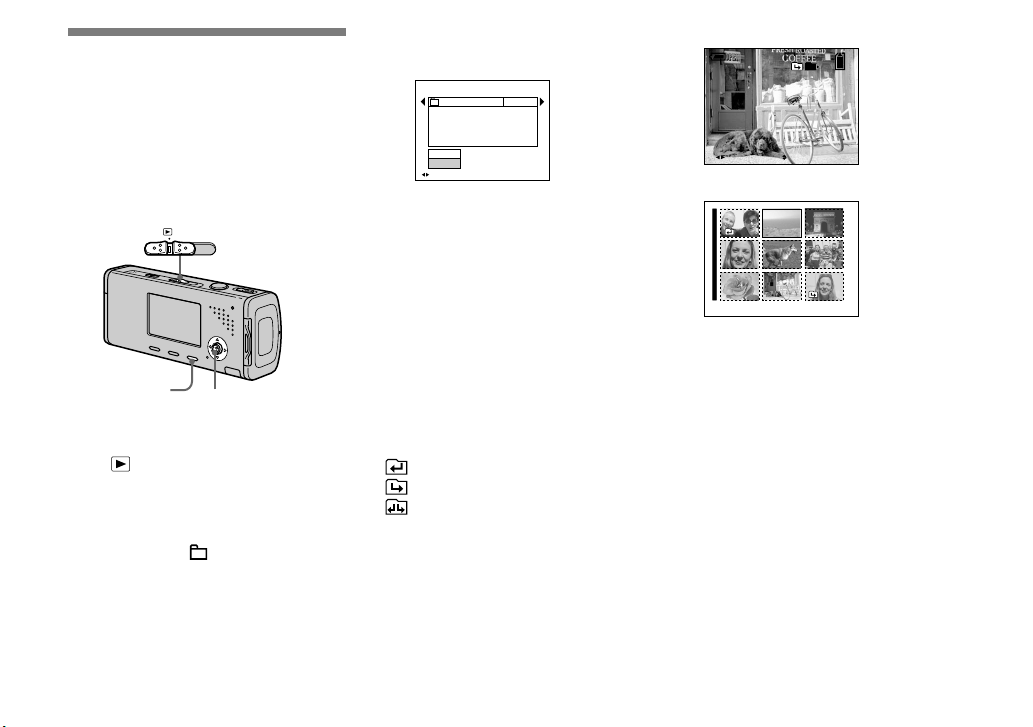
60
ES
Selección de carpeta
y reproducción de
imágenes
Seleccione la carpeta en la que estén
almacenadas las imágenes que quiera
reproducir.
MENU
Conmutador de modo
Botón de control
Ajuste el conmutador de modo
a .
Pulse MENU.
Aparecerá el menú.
Seleccione (Carpeta) con ,
después pulse .
Seleccione la carpeta deseada
con /.
ANT/SIG
Seleccionar carpeta
Cancelar
Aceptar
Nomb carp:
102 2/2
Creada:
N°archiv:
2005
102MSDCF
9
1 1 1::05:34AM
Seleccione [Aceptar] con ,
después pulse .
Para cancelar la selección
En el paso , seleccione [Cancelar].
Cuando se hayan creado
múltiples carpetas en el
“Memory Stick Duo”
Cuando se visualice la primera o última
imagen de la carpeta, aparecerán en la
pantalla los indicadores siguientes.
: Pasa a la carpeta anterior.
: Pasa a la carpeta siguiente.
: Pasa a las carpetas anterior y
siguiente.
Pantalla sencilla
VGA
60min
10:30PM2005 1 1101-0009
9/9
101
ANT/SIG
VOLUME
Pantalla de índice
•
VISUAL UNA SOLA
• Cuando no haya imágenes grabadas en la
carpeta, aparecerá “No archivo en esta carp”.

61
Visualización avanzada de imágenes fijas
ES
Ampliación de una
porción de una
imagen fija
Podrá ampliar una parte de una imagen
hasta cinco veces el tamaño original.
MENU
/
Conmutador de modo
Botón de control
Ampliación de una imagen
— Zoom de reproducción
Ajuste el conmutador de modo
a .
Visualice la imagen a ampliar
con /.
Deslice (zoom de
reproducción) al lado T para
acercar con zoom la imagen.
Seleccione la porción de
imagen deseada con ///.
Pulse
Pulse
Pulse
Pulse
: Para ver más de la parte superior de
la imagen
: Para ver más de la parte inferior de
la imagen
: Para ver más del lado izquierdo de
la imagen
: Para ver más del lado derecho de
la imagen
Ajuste el tamaño de
imagen con / (zoom de
reproducción).
Para cancelar el zoom de
reproducción
Pulse .
• No podrá utilizar el zoom de reproducción para
películas e imágenes de ráfaga múltiple.
• Si desliza (zoom de reproducción) al lado
W mientras esté visualizada una imagen no
ampliada, la pantalla LCD cambiará a la
pantalla índice. (página 41)
• Podrá ampliar las imágenes visualizadas con
la función de revisión rápida (página 29)
realizando los pasos a .

62
ES
Interval
3 s (segundo)/5 s (segundo)/10 s
(segundo)/30 s (segundo)/1 min
Imagen
Carp: Reproduce todas las imágenes
de la carpeta seleccionada.
Todas: Reproduce todas las imágenes
almacenadas en el “Memory Stick
Duo”.
Repetir
Activ: Reproduce imágenes en bucle
continuo.
Desact: Después de haberse
reproducido todas las imágenes,
finalizará el bucle continuo.
Seleccione [Inicio] con /,
después pulse .
Se iniciará la reproducción de
imágenes en bucle continuo.
Para cancelar el ajuste de bucle
continuo
Seleccione [Cancelar] en el paso .
Para parar la reproducción de
bucle continuo
Pulse , seleccione [Salir] con , después
pulse otra vez.
Para saltar a la imagen
siguiente/anterior durante el
bucle continuo
Pulse (siguiente) o (anterior).
• El tiempo de los ajustes de intervalo es sólo
a modo de guía, por lo que podrá variar
dependiendo de la imagen.
Reproducción
sucesiva de imágenes
— Bucle continuo
Podrá reproducir imágenes grabadas
en orden. Esta función resulta útil
para comprobar sus imágenes o para
presentaciones, etc.
MENU
Conmutador de modo
Botón de control
Ajuste el conmutador de modo
a .
Pulse MENU.
Aparecerá el menú.
Seleccione (Diapo) con /,
después pulse .
Ajuste los elementos siguientes con
///.

63
Visualización avanzada de imágenes fijas
ES
Ponga el conmutador de modo
en , y visualice la imagen
que quiera rotar.
Pulse MENU.
Aparecerá el menú.
Seleccione (Rotar) con /,
y después pulse .
Seleccione con ,
después gire la imagen con
/.
Seleccione [Aceptar] con /,
después pulse .
Para cancelar la rotación
Seleccione [Cancelar] en el paso ó ,
después pulse .
• No podrá girar imágenes protegidas, películas
ni imágenes de ráfaga múltiple.
• Quizás no pueda rotar imágenes tomadas con
otras cámaras.
• Cuando vea imágenes en un ordenador, la
información de rotación de imagen podrá no
verse reflejada dependiendo del software de
aplicación.
Rotación de
imágenes fijas
Podrá rotar una imagen grabada en
orientación retrato y visualizarla en
orientación paisaje.
MENU
Conmutador de modo
Botón de control

64
ES
Reproducción de
imágenes tomadas en el
modo de ráfaga múltiple
Podrá reproducir imágenes de ráfaga
múltiple continuamente o reproducirlas
fotograma a fotograma. Esta función se
utiliza para comprobar las imágenes.
Conmutador de modo
Botón de control
• Cuando reproduzca imágenes de ráfaga
múltiple en un ordenador o en una cámara
sin función de ráfaga múltiple, todos los
16 fotogramas que haya tomado serán
visualizados al mismo tiempo como parte de
una sola imagen.
• No podrá cortar la imagen de ráfaga múltiple.
Reproducción
continuamente
Ajuste el conmutador de modo
a .
Seleccione la imagen de
ráfaga múltiple con /.
La imagen de ráfaga múltiple
seleccionada se reproducirá
continuamente.
1M
10:30
PM
2005 1 1101-0014
14/14
101
M
PAUSA ANT/SIG VOLUME
60min
Para hacer una pausa en la
reproducción
Pulse . Para reanudar la reproducción,
pulse otra vez. La reproducción
comenzará desde el fotograma visualizado
en la pantalla LCD.
Reproducción fotograma a
fotograma
Ajuste el conmutador de modo
a .
Seleccione la imagen de
ráfaga múltiple con /.
La imagen de ráfaga múltiple
seleccionada se reproducirá
continuamente.
Pulse cuando se visualice el
fotograma deseado.
Aparecerá “Paso”.
10:30
PM
2005 1 1101-0014
14/14
101
60min
12/16
M
Paso
REPR FOTOGRAATR/SIG VOLUME
1M
Avance el fotograma con /.
: Se visualizará el siguiente
fotograma. Cuando retenga y pulse ,
avanzará el fotograma.
: Se visualizará el fotograma
anterior. Cuando retenga y pulse ,
el fotograma avanzará en la dirección
inversa.

65
Visualización avanzada de imágenes fijas
ES
Para volver a la reproducción
normal
Pulse en el paso . La reproducción
comenzará desde el fotograma visualizado
en la pantalla LCD.
Para borrar imágenes tomadas
Cuando utilice este modo, no podrá
borrar ciertos fotogramas. Cuando borre
imágenes, todos los 16 fotogramas se
borrarán al mismo tiempo.
1 Visualice la imagen de ráfaga múltiple
que quiera borrar.
2 Pulse (Borrar).
3 Seleccione [Borrar] después pulse .
Se borrarán todos los fotogramas.
Protección de
imágenes
— Protección
Esta función protege las imágenes contra el
borrado accidental.
MENU
Conmutador de modo
Botón de control
• Tenga en cuenta que al formatear el “Memory
Stick Duo” se borrarán todos los datos que
haya en el “Memory Stick Duo” aunque las
imágenes estén protegidas, y estas imágenes no
podrán recuperarse.
• Podrá llevar algún tiempo proteger las
imágenes.
En el modo de una sola
imagen
Ajuste el conmutador de modo
a .
Visualice la imagen que quiera
proteger con /.
Pulse MENU.
Aparecerá el menú.
Seleccione (Proteg) con
/, después pulse .
La imagen visualizada está protegida.
El indicador (proteger) aparecerá
en la imagen.
60min
VGA
101
2/9
Proteger
Salir
ANT/SIG
Para continuar y proteger
otras imágenes, seleccione
la imagen deseada con /,
después pulse .
Para cancelar la protección
Pulse otra vez en el paso ó .
Desaparecerá el indicador .

66
ES
En el modo índice
Ponga el conmutador de
modo en , después deslice
(índice) al lado W para
visualizar la pantalla índice.
Pulse MENU.
Aparecerá el menú.
Seleccione (Proteg) con
/, después pulse .
Seleccione [Selec] con /,
después pulse .
Seleccione la imagen que
quiera proteger con ///,
después pulse .
Aparecerá el indicador verde en la
imagen seleccionada.
A SIGUIE
MENU
•
SELEC
Repita el paso para
proteger otras imágenes.
Pulse MENU.
Seleccione [Aceptar] con ,
después pulse .
El indicador se volverá blanco.
Las imágenes seleccionadas estarán
protegidas.
Para salir de la función de
protección
Seleccione [Cancelar] en el paso o
seleccione [Salir] en el paso , después
pulse .
Para cancelar una protección
individual
Seleccione la imagen a desproteger con
/// en el paso , después pulse .
El indicador se volverá gris. Repita
esta operación para todas las imágenes
que vayan a ser desprotegidas. Seleccione
MENU, seleccione [Aceptar], y después
pulse .
Para proteger todas las
imágenes de la carpeta
Seleccione [Todo en carpeta] en el paso
, y pulse . Seleccione [Activ], después
pulse .
Para cancelar la protección
de todas las imágenes de la
carpeta
Seleccione [Todo en carpeta] en el paso
, y pulse . Seleccione [Desactiv],
después pulse .

67
Visualización avanzada de imágenes fijas
ES
Cambio del tamaño
de imagen
— Cambio de tamaño
Podrá cambiar el tamaño de imagen de una
imagen grabada, y guardarla como nuevo
archivo.
Podrá cambiar a los siguientes tamaños:
4M 3M 1M VGA
La imagen original se conservará incluso
después de cambiar su tamaño.
MENU
Conmutador de modo
Botón de control
Ajuste el conmutador de modo
a .
Visualice la imagen que quiera
cambiar de tamaño con /.
Pulse MENU.
Aparecerá el menú.
Seleccione (Cam Tam) con
/, después pulse .
Seleccione el tamaño deseado
con /, después pulse .
La imagen cambiada de tamaño se
grabará en la carpeta de grabación
como archivo más reciente.
Para cancelar el cambio de
tamaño
Seleccione [Cancelar] en el paso .
• No podrá cambiar el tamaño de películas o
imágenes de ráfaga múltiple.
• Cuando cambie de un tamaño pequeño a
un tamaño grande, la calidad de imagen se
deteriorará.
• Usted no podrá cambiar el tamaño a un tamaño
de imagen de 3:2.
• Cuando cambie de tamaño una imagen de
3:2, las porciones negras superior e inferior se
visualizarán en la imagen.

68
ES
Impresión de
imágenes fijas
Podrá imprimir imágenes tomadas con su
cámara por los siguientes métodos.
Impresión directa (impresora compatible con
PictBridge)
(página 69)
Puede imprimir conectando la cámara directamente a una impresora
compatible con PictBridge.
Impresión directa (impresora compatible con
“Memory Stick”)
Puede imprimir utilizando una impresora compatible con “Memory
Stick”. Consulte el manual del usuario suministrado con la impresora
para ver detalles.
Impresión con un ordenador (página 94)
Puede imprimir imágenes que hayan sido cargadas a un ordenador
utilizando el software “Picture Package” incluido en el CD-ROM
suministrado con su cámara. Para ver el método de operación de
la impresora, consulte el manual del usuario suministrado con la
impresora.
Impresión en una tienda de fotografía (página 73)
Simplemente lleve el “Memory Stick Duo” y el adaptador de Memory
Stick Duo a una tienda con servicio de impresión. También puede
marcar de antemano con marcas de impresión las imágenes que quiera
imprimir.

69
Impresión de imagen fija
ES
Impresión directa
Aunque no tenga un ordenador, podrá
imprimir fácilmente imágenes tomadas
con su cámara conectando la cámara a
una impresora compatible con PictBridge.
Para la preparación, solamente tendrá que
ajustar la conexión USB en la pantalla de
ajustes y conectar la cámara a la impresora
con el cable USB.
Utilizando una impresora compatible con
PictBridge podrá imprimir fácilmente la
copia de índice*.
* La función de impresión de índice podrá no
estar disponible dependiendo de la impresora.
• Se recomienda utilizar el adaptador de ca para
evitar que la alimentación se desconecte a
mitad de la impresión.
• No podrá imprimir películas.
• Cuando se reciba una notificación de error
de la impresora conectada, parpadeará el
indicador durante aproximadamente cinco s
(segundo). Compruebe la impresora conectada.
Impresión sencilla
Impresión índice
• Si quiere organizar las mismas imágenes
una junto a otra, seleccione [Esta imagen] en
el modo de imagen sencilla, después ajuste
[Índice] a [Activar] (page 71).
• El número de imágenes impresas en una
sola copia índice variará de acuerdo con la
impresora.
Preparación de la cámara
Ajuste el modo USB en la cámara para
conectar la cámara con una impresora.
Antes de la operación
Ponga el menú a la pantalla de ajustes
(páginas 47 y 117).
MENU
Conmutador de modo
Botón de control
Seleccione 2 (Ajustes 2)
con , después seleccione
[Conexión USB] con //.
Seleccione [PictBridge] con
/, después pulse .
2
1
2
1
Ajustes 2
Clock Set:
Número archivo:
Conexión USB:
PictBridge
Normal
PTP
Se establecerá el modo USB.

70
ES
Conexión de la cámara a la
impresora
Conecte la toma (USB) de la cámara y
la toma USB de la impresora con el cable
USB (suministrado). Encienda la cámara y
la impresora.
La cámara se pondrá en el modo de
reproducción independientemente de la
posición del conmutador de modo y en la
pantalla LCD aparecerán una imagen de la
carpeta de reproducción seleccionada y el
menú de impresión.
2/9
101
1M
Imprimir
Todoen carpeta
Imgen DPOF
Selec
Esta imagen
Cancelar
Después de haber
hecho la conexión,
aparecerá el
indicador en la
pantalla LCD.
Impresora
Cuando [Conexión USB] no esté
ajustado a [PictBridge] en la
pantalla de ajustes
Aunque encienda la cámara, no podrá
utilizar la función PictBridge. Desconecte
el cable USB de la cámara y ajuste [USB
Connect] a [PictBridge]. (página 69)
Impresión en modo de una
sola imagen
Cuando conecte la cámara a una impresora,
aparecerá el menú de impresión.
MENU
Conmutador de modo
Botón de control
Seleccione el modo de
impresión deseado con /,
después pulse .
2/9
101
1M
Imprimir
Todoen carpeta
Imgen DPOF
Selec
Esta imagen
Cancelar
Todo en carpeta
Imprime todas las imágenes de la
carpeta.

71
Impresión de imagen fija
ES
Imgen DPOF
Imprime todas las imágenes
con la marca (página 73)
independientemente de la imagen
visualizada.
Selec
Selecciona las imágenes en orden.
Imprime todas las imágenes
seleccionadas.
1 Seleccione la imagen que quiera
imprimir con /, después pulse
.
La marca aparecerá en la
imagen seleccionada.
• Repita este paso para imprimir otras
imágenes.
2 Seleccione [Imprim.] con ,
después pulse .
Esta imagen
Imprime la imagene visualizada
actualmente.
Establezca los ajustes de
impresión con ///.
2/9
101
1M
Salir
Aceptar
1
Predet
Tamaño
Fecha
Cantidad
Desact
Índice
Imprimir
Desact
Índice
Seleccione [Activar] para imprimir
imágenes índice.
Tamaño
Seleccione el tamaño de papel
deseado.
Fecha
Para insertar la fecha y hora en
imágenes, seleccione [Fecha] o
[Fech/Hora].
• Si selecciona [Esta imagen] en el paso e
imprime imágenes índice, se organizarán las
mismas imágenes una junto a otra.
• Cuando seleccione [Fecha] para ajuste [Fecha],
la fecha se insertará en el orden ajustado
en “Ajuste de la fecha y hora” (página 18).
La función Fecha podrá no estar disponible
dependiendo de la impresora.
• Los elementos de ajuste que no sean
compatibles con la impresora no se podrán
visualizar.
Seleccione [Cantidad] con ,
seleccione el número de hojas
con /.
Cuando [Índice] está puesto en
[Desact]: el número de hojas de la
imagen seleccionada.
Cuando [Índice] está puesto en
[Activar]: el número de hojas de la
imagen índice.
Cuando se seleccione [Esta imagen]
en el paso , este será el número
de la misma imagen que podrá
organizarse en una sola hoja.
• Dependiendo del número de imágenes índice,
tal vez no sea posible organizar todas las
imágenes en una sola hoja.
Seleccione [Aceptar] con /,
después pulse .
Se imprimirá la imagen.
No desconecte el cable USB mientras
aparezca el indicador (No
desconectar el cable USB) en la
pantalla LCD.
Salir
Imprimiendo
2/3

72
ES
Para cancelar la impresión
Seleccione [Cancelar] en el paso o
seleccione [Salir] en el paso .
Para imprimir otras imágenes
Seleccione la imagen con / después del
paso , después seleccione [Imprim.].
Impresión en el modo índice
Si conecta su cámara a una impresora,
aparecerá el menú de impresión. Pulse
[Cancelar] para salir del menú de
impresión.
Deslice (Índice) al lado
W para visualizar la pantalla
índice.
Pulse MENU.
Aparecerá el menú.
Seleccione (Imprim.) con
, después pulse .
Seleccione el modo deseado
de impresión con /,
después pulse .
Cancelar Selec
Imgen DPOF
Imprim.
Selec
Selecciona las imágenes en orden.
Imprime todas las imágenes
seleccionadas.
1 Seleccione la imagen que quiera
imprimir con ///, después
pulse .
La marca aparecerá en la
imagen seleccionada.
• Repita este paso para imprimir otras
imágenes.
2 Pulse MENU.
Imgen DPOF
Imprime todas las imágenes
con la marca (página 73)
independientemente de la imagen
visualizada.
Todo en carpeta
Imprime todas las imágenes de la
carpeta.

73
Impresión de imagen fija
ES
Establezca los ajustes de
impresión con ///.
Salir
Aceptar
1
Predet
Tamaño
Fecha
Cantidad
Desact
Índice
Imprimir
Desact
Índice
Seleccione [Activar] para imprimir
imágenes índice.
Tamaño
Seleccione el tamaño de papel
deseado.
Fecha
Para insertar la fecha y hora en
imágenes, seleccione [Fecha] o
[Fech/Hora].
• Cuando seleccione [Fecha] para ajuste [Fecha],
la fecha se insertará en el orden ajustado
en “Ajuste de la fecha y hora” (página 18).
La función Fecha podrá no estar disponible
dependiendo de la impresora.
Seleccione [Cantidad] con ,
seleccione el número de hojas
con /.
Cuando [Índice] está puesto en
[Desact]: el número de hojas de la
imagen seleccionada.
Cuando [Índice] está puesto en
[Activar]: el número de hojas de la
imagen índice.
• Dependiendo del número de imágenes índice,
tal vez no sea posible organizar todas las
imágenes en una sola hoja.
Seleccione [Aceptar] con /,
después pulse .
Se imprimirá la imagen.
No desconecte el cable USB mientras
aparezca el indicador (No
desconectar el cable USB) en la
pantalla LCD.
Salir
Imprimiendo
2/3
Para cancelar la impresión
Seleccione [Cancelar] en el paso o
seleccione [Salir] en el paso .
Se quieren imprimir
imágenes en una tienda
Tenga en cuenta los siguientes
elementos cuando se quieren
imprimir imágenes en una
tienda.
• Póngase en contacto con la tienda con
servicio de impresión para determinar
con qué tipos de “Memory Stick”
trabajan.
• Cuando utilice una tienda con servicio
de impresión que no trabaje con
“Memory Stick”, copie las imágenes
a un CD-R, etc., y lleve ese disco a la
tienda en su lugar.
• Asegúrese de llevar también el adaptador
de Memory Stick Duo a la tienda.
• Asegúrese de hacer copias de seguridad
de los datos antes de utilizar la tienda
con servicio de impresión.

74
ES
Poner marcas de impresión
La marcación previa con marcas de
impresión de las imágenes que quiera
imprimir le resultará útil cuando quiera
imprimir imágenes en una tienda con
servicio de impresión.
MENU
Conmutador de modo
Botón de control
• No podrá marcar películas.
• Cuando marque imágenes tomadas en el modo
de ráfaga múltiple, todas las imágenes se
imprimirán en una hoja dividida en 16 paneles.
• No podrá ajustar el número de copias.
Poner marcas de impresión
en modo de una sola
imagen
Ponga el conmutador de modo
a .
Visualice la imagen que desea
marcar con /.
Pulse MENU.
Aparecerá el menú.
Seleccione (DPOF) con
/, después pulse .
La marca se marcará en la imagen
visualizada.
1M
60min
101
2/9
DPOF
Salir
ANT/SIG
Para continuar y marcar otras
imágenes, muestre la imagen
deseada con /, después
pulse .
Para quitar la marca
Pulse otra vez en el paso ó . La
marca desaparecerá.
Poner marcas de impresión
en el modo índice
Ponga el conmutador de modo
en , después deslice
(índice) al lado W para visualizar
la pantalla índice.
Pulse MENU.
Aparecerá el menú.
Seleccione (DPOF) con
/, después pulse .
Seleccione [Selec] con /,
después pulse .
• No podrá poner la marca en [Todo
en carpeta].
Seleccione la imagen que
quiera marcar con ///,
después pulse .
Aparecerá la marca verde en la
imagen seleccionada.
A SIGUIE
MENU
•
SELEC

75
Impresión de imagen fija
ES
Repita el paso para marcar
otras imágenes.
Pulse MENU.
Seleccione [Aceptar] con ,
después pulse .
La marca se volverá blanca.
El ajuste de la marca se habrá
completado.
Para quitar marcas
Seleccione las imágenes a las que quiera
quitar la marca con /// en el paso
, después pulse .
Para quitar todas las marcas
de la carpeta
Seleccione [Todo en carpeta] en el paso
, después pulse . Seleccione [Desact],
después pulse .
Para salir de la función de
marcación de
Seleccione [Cancelar] en el paso , o
seleccione [Salir] en el paso .

76
ES
Toma de películas
Podrá tomar películas con sonido
utilizando su cámara.
Conmutador de modo
Micrófono
Botón del
disparador
Botón de control
Ponga el conmutador de modo
a .
Pulse (Tamaño de
imagen).
Aparecerá el ajuste de tamaño de
imagen.
Seleccione el tamaño deseado
con /.
Usted puede elegir entre [640(Fina)],
[640(Estándar)] y [160].
• [640(Fina)] podrá grabarse solamente con
“Memory Stick PRO Duo”.
Pulse el botón del disparador
a fondo.
Aparecerá “GRABAR” en la pantalla
y la cámara comenzará a grabar la
imagen y el sonido.
GRABAR
00:00:02 [00:10:4 8]
60min
101
STD
64 0
• Grabación se parará cuando el “Memory
Stick Duo” esté lleno.
Pulse el botón del disparador
a fondo otra vez para parar la
grabación.
Indicadores durante la toma
Los indicadores de la pantalla no se
graban.
Cada vez que pulse , el estado de la
pantalla LCD cambiará de la siguiente
forma: Indicadores apagados
Iluminación de fondo de la pantalla LCD
apagada Indicadores encendidos.
No se visualizará un histograma.
Para ver una descripción detallada de los
indicadores, consulte la página 127.
Utilización del autodisparador
Ponga el conmutador de modo en y
siga el procedimiento de la página 31.
• No toque el micrófono durante la toma de
películas.
• Durante la toma de películas no podrá utilizar
las siguientes funciones:
− Cambio de la relación del zoom
− Flash
− Inserción de la fecha y hora
• Para el tiempo de grabación en cada modo de
película, consulte la página 112.

77
ES
Para disfrutar de películas
Visualización de
películas en la
pantalla LCD
Podrá ver películas en la pantalla LCD con
sonido por los altavoces.
Conmutador de modo
Altavoz
Botón de control
Ponga el conmutador de modo
a .
Seleccione la imagen en
movimiento deseada con /.
Las películas con el tamaño de imagen
[640(Fina)] o [640(Estándar)] se
visualizarán en la pantalla completa.
10/10
00:00:00
60min
101
10:30PM2005 1 1101_0010
STD
64 0
REPR ANT/SIG VOLUME
• Las películas cuyo tamaño de imagen
sea [160] se visualizarán con un tamaño
menor.
Pulse .
Se reproducirán la película y el
sonido.
Durante la reproducción, aparecerá
(reproducción) en la pantalla.
00:00:03
60min
10:30PM2005 1 1101_0010
10/10
101
STD
64 0
PARA RETRO/AVANCE VOLUME
Barra de
reproducción
Para parar la reproducción
Pulse otra vez.
Para ajustar el volumen
Pulse / para ajustar el volumen.
Para avanzar o rebobinar la
película
Pulse (avance) o (retroceso) durante
la reproducción.
Para volver a la reproducción normal,
pulse .
Indicadores durante la
visualización de películas
Cada vez que pulse , el estado de la
pantalla cambiará de la siguiente forma:
Indicadores apagados Iluminación
de fondo de la pantalla LCD apagada
Indicadores encendidos.
No se visualizará un histograma.
Para ver una descripción detallada de los
indicadores, consulte la página 130.
• Las imágenes en movimiento grabadas
utilizando modelos Sony anteriores también
podrán visualizarse en un tamaño más
pequeño.

78
ES
Borrado de películas
Podrá borrar las películas que no quiera.
Conmutador de modo
Botón de control
• No podrá borrar películas protegidas.
• Tenga en cuenta que no podrá recuperar
películas borradas.
En el modo de una sola
imagen
Ajuste el conmutador de modo
a .
Visualice la película que desea
borrar con /.
Pulse (Borrar).
La película todavía no habrá sido
borrada en este momento.
Seleccione [Borrar] con ,
después pulse .
Aparecerá el mensaje “Acceso”, y la
película habrá sido borrada.
Para continuar y borrar otra
película, visualice la película
que quiera borrar con /,
después repita el paso .
Para cancelar el borrado
Seleccione [Salir] en el paso ó .
En el modo índice
Ponga el conmutador de modo
en , después deslice
(índice) al lado W para visualizar
la pantalla índice.
Pulse (Borrar).
Seleccione [Selec] con /,
después pulse .
Seleccione la película que
quiera borrar con ///,
después pulse .
El indicador verde (Borrar)
aparecerá en la película seleccionada.
A SIGUIESELEC
La película todavía no habrá sido
borrada en este momento.
Repita el paso para borrar
otras películas.
Pulse (Borrar).

79
ES
Para disfrutar de películas
Seleccione [Aceptar] con ,
después pulse .
Aparecerá el mensaje “Acceso”, y la
película habrá sido borrada.
Para cancelar el borrado
Seleccione [Salir] en el paso ó .
• Para borrar todas las imágenes de la carpeta,
consulte la página 44.
Cortado de películas
Podrá cortar películas, o borrar porciones
no necesarias de películas. Cortado
o borrado de películas es la función
recomendada para utilizar cuando la
capacidad del “Memory Stick Duo” sea
insuficiente, o cuando quiera adjuntar
películas a sus mensajes de correo
electrónico.
Tenga en cuenta que la película original se
borrará cuando la corte.
Los números de archivo
asignados cuando se cortan
películas
A las películas cortadas se les asignan
números nuevos y se graban como archivos
más recientes en la carpeta de grabación
seleccionada. La película original se
borrará, y ese número será saltado.
<Ejemplo> Cortado de una película
numerada 101_0002
1
2
101_0002
101_0003
3
101_0001
1. Cortado de la escena A.
1
2
3A B
101_0002
Punto de división
2. Cortado de la escena B.
101_0004
1 23 B
A
101_0005
Punto de
división
3. Borrado de las escenas A y B si no se
necesitan.
1 3
2
101_0006
101_0004 101_0007
A B
Borrar Borrar
4. Solamente quedan las escenas
deseadas.
1 3
2
101_0006

80
ES
MENU
Conmutador de modo
Botón de control
Ponga el conmutador de modo
en .
Seleccione la película que
quiera cortar utilizando /.
Pulse MENU.
Aparecerá el menú.
Seleccione (Dividir) con ,
después pulse . Después,
seleccione [Aceptar] con ,
después pulse .
Comenzará la reproducción de la
película.
Decida un punto de corte.
Pulse el centro en el punto de corte
deseado.
00:00:02
60min
10/10
101
STD
64 0
Dividi
Punto
división
Aceptar
Cancelar
Salir
Cuando quiera ajustar el punto de
corte, utilice [/] (retroceso/
avance de fotograma) y ajuste el punto
de corte utilizando /. Si quiere
cambiar el punto de corte, seleccione
[Cancelar]. Volverá a comenzar la
reproducción de la película.
Cuando haya decidido un
punto de corte, seleccione
[Aceptar] con /, y pulse .
Seleccione [Aceptar] con ,
después pulse .
La película se cortará.
Para cancelar el cortado
Seleccione [Salir] en el paso ó .
Volverá a aparecer la película en la
pantalla.
• No podrá cortar las siguientes imágenes.
– Imagen fija
– Películas no suficientemente largas para
cortar (Unos más de dos segundos)
– Películas protegidas
• No podrá restablecer archivos después de
haberlos cortado.
• Las películas cortadas se grabarán como
archivos más recientes en la carpeta de
grabación seleccionada.

81
Para disfrutar de imágenes en su ordenador
ES
Copiado de imágenes
a su ordenador
— Para usuarios de Windows
Entorno de ordenador
recomendado
SO: Microsoft Windows 98, Windows
98SE, Windows 2000 Professional,
Windows Millennium Edition, Windows
XP Home Edition, o Windows XP
Professional
Es necesario que el SO de arriba haya sido
instalado en fábrica. La operación no se
garantiza en un entorno actualizado a un
sistema operativo descrito arriba o en un
entorno de inicio múltiple.
CPU: MMX Pentium 200 MHz o más
rápida
Conector USB: Suministrado como
estándar
Pantalla: 800 × 600 puntos o más
Color de alta densidad (color 16 bits,
65 000 colores) o más
• Esta cámara es compatible con Hi-Speed USB
(compatible con USB 2,0).
• La conexión con una interfaz USB que sea
compatible con Hi-Speed USB (compatible
con USB 2,0) permitirá una transferencia
avanzada (transferencia a gran velocidad).
• Si conecta dos o más equipos USB a un solo
ordenador al mismo tiempo, algún equipo,
incluida su cámara, podrán no funcionar
dependiendo del tipo de equipo USB.
• Las operaciones no se garantizan cuando se
utilice un concentrador de conectores USB.
• No se pueden garantizar las operaciones para
todos los entornos de ordenador recomendados
mencionados arriba.
Modo USB
Hay dos modos para una conexión USB
cuando se conecta a un ordenador, modos
[Normal] y [PTP]*. El ajuste por omisión
es el modo [Normal]. Esta sección describe
el modo [Normal] como ejemplo.
* Para más detalles sobre la conexión PTP,
consulte la página 119.
Comunicación con su
ordenador
Cuando su ordenador se reanude del
modo de suspensión o ahorro de energía,
la comunicación entre su cámara y su
ordenador podrán no recuperarse al mismo
tiempo.
Cuando su ordenador no esté
provisto de un conector USB
Cuando no haya provisto un conector USB
ni una ranura para “Memory Stick”, podrá
copiar imágenes utilizando un dispositivo
opcional. Consulte la página Web de Sony
para más detalles.
http://www.sony.net/
Contenido del CD-ROM
Controlador USB
Este controlador es necesario para poder
conectar la cámara a un ordenador.
Cuando esté utilizando Windows XP, no
necesitará instalar el controlador USB.
Picture Package
Esta aplicación se utiliza para transferir
imágenes fácilmente de la cámara a un
ordenador. También le permite utilizar las
diferentes funciones.
Cuando instale “Picture Package,” también
se instalará el controlador USB al mismo
tiempo.
• Las operaciones requeridas podrán variar
dependiendo del sistema operativo.
• Cierre todas las aplicaciones que
tenga abiertas en el ordenador antes
de instalar el controlador USB y la
aplicación.
• Cuando utilice Windows XP o Windows 2000,
inicie la sesión como Administrador.

82
ES
Instalación del controlador
USB
Cuando esté utilizando Windows XP, no
necesitará instalar el controlador USB.
Una vez instalado el controlador USB, ya
no necesitará volver a instalarlo.
Encienda su ordenador,
e inserte el CD-ROM
(suministrado) en la unidad de
CD-ROM.
No conecte su cámara a su
ordenador en este momento.
Aparecerá la pantalla del menú de
instalación. Si no aparece, haga doble
clic en (My Computer)
(PICTUREPACKAGE) en ese orden.
• Cuando también utilice el software de
utilidad de imagen “Picture Package”
suministrado, haga clic en [Picture
Package]. El controlador USB se
instalará cuando se instale “Picture
Package” (página 89).
• Cuando el ordenador esté siendo
utilizado, salga de todos los
software de aplicación antes de
instalar el controlador USB.
Haga clic en [USB Driver] de la
pantalla de título.
Aparecerá la pantalla “InstallShield
Wizard” (Asistente InstallShield).
Haga clic en [Next].
Se iniciará la instalación del
controlador USB. Cuando se haya
completado la instalación, la pantalla
le informará de la terminación.
Haga clic en [Yes, I want to
restart my computer now] (Sí,
deseo reiniciar mi ordenador
ahora), después haga clic en
[Finish].
Su ordenador se reiniciará. Después,
podrá establecer conexión USB.
Extraiga el CD-ROM.

83
Para disfrutar de imágenes en su ordenador
ES
Conexión de la cámara a su
ordenador
Inserte en la cámara el
“Memory Stick Duo” con las
imágenes que quiera copiar,
después cierre la cubierta de
la batería/“Memory Stick Duo”.
Abra la tapa de la toma, y
conecte el adaptador de ca
(suministrado), después
enchufe el adaptador a una
toma de corriente de la pared.
Adaptador
de ca
Al tomacorriente de la
pared
• Cuando copie imágenes a su ordenador
utilizando la batería, el copiado podrá fallar o
los datos estropearse debido a la interrupción
de la batería. Le recomendamos que utilice el
adaptador de ca
Ajuste el conmutador de modo
a . Encienda su ordenador y
la cámara.
Conecte el cable USB
(suministrado) a la toma
(USB) de la cámara.
Conecte el cable USB a su
ordenador.
• Cuando esté utilizando Windows XP, el
asistente AutoPlay aparecerá automáticamente
en el escritorio. Pase a la página 85.
Modo USB
MENU
Activar
Normal
Indicadores de
acceso*
Aparecerá “Modo USB Normal” en la
pantalla LCD de la cámara. Cuando
se establezca una conexión USB por
primera vez, su ordenador ejecutará
automáticamente el programa
utilizado para reconocer su cámara.
Espere unos momentos.
* Durante la comunicación, los indicadores
de acceso cambian a rojo. No opere el
ordenador hasta que los indicadores se
pongan blancos.
• Si “Modo USB Normal” no aparece en el paso
, pulse MENU, seleccione [Conexión USB],
y ajústelo a [Normal].

84
ES
Desconexión del cable USB
de su ordenador, extracción del
“Memory Stick Duo” de su cámara
o desconexión de la alimentación
durante la conexión USB
Para usuarios de Windows 2000, Me,
o XP users
1 Haga doble clic en de la bandeja de
tareas.
Haga doble clic aquí
2 Haga clic en (Sony DSC), después
haga clic en [Stop].
3
Confirme el dispositivo en la ventanilla de
confirmación, después haga clic en [OK].
4 Haga clic en [OK].
El paso 4 no es necesario para los
usuarios de Windows XP.
5 Desconecte el cable USB, extraiga
el “Memory Stick Duo”, o apague la
cámara.
Para usuarios de Windows 98 o
98SE
Confirme que los indicadores de acceso
(página 83) de la pantalla han cambiado
a blanco y realice solamente el paso 5 de
arriba.
Copiado de imágenes
– Windows 98/98SE/2000/Me
Haga doble clic en [My
Computer], después haga
doble clic en [Removable
Disk].
Aparecerá el contenido del “Memory
Stick Duo” insertado en su cámara.
• Esta sección describe un ejemplo de copiado
de imágenes a la carpeta “My Documents”.
• Cuando el icono “Removable Disk” no se
muestre, consulte la página 85.
• Si está utilizando Windows XP, consulte la
página 85.
Haga doble clic en [DCIM],
después haga doble clic en
la carpeta en la que estén
almacenados los archivos
de las imágenes que quiera
copiar.
Haga clic con el botón
derecho del ratón en el archivo
de imagen para visualizar el
menú, después seleccione
[Copy] en el menú.
Haga doble clic en la carpeta
[My Documents] y haga clic
con el botón derecho del
ratón en la ventanilla “My
Documents” para visualizar
el menú, después seleccione
[Paste] en el menú.
Los archivos de imágenes serán
copiados en la carpeta “My
Documents”.

85
Para disfrutar de imágenes en su ordenador
ES
Cuando exista una imagen
con el mismo nombre de
archivo en la carpeta de
destino de la copia
Aparecerá el mensaje de confirmación
de sobreescritura. Cuando sobreescriba
la imagen existente con la nueva, el dato
del archivo original se borrará.
Para cambiar el nombre de
archivo
Para copiar un archivo de imagen al
ordenador sin sobreescribir, cambie el
nombre de archivo al nombre deseado y
después copie el archivo de imagen. Sin
embargo, tenga en cuenta que si cambia
el nombre de archivo, tal vez no pueda
reproducir esa imagen con su cámara.
Para reproducir imágenes con la cámara,
realice la operación de la página 89.
Cuando no se muestre el icono
de un disco extraíble
1 Haga clic con el botón derecho
del ratón en [My Computer] para
visualizar el menú, después haga clic en
[Properties].
Aparecerá la pantalla “System
Properties” (Propiedad del sistema).
2 Visualice [Device Manager].
Haga clic en [Hardware].
Haga clic en [Device Manager].
• Para usuarios de Windows 98, 98SE, Me,
el paso no es necesario. Haga clic en
la ficha [Device Manager].
3 Si se visualiza [ Sony DSC],
bórrelo.
Haga clic con el botón derecho del
ratón en [ Sony DSC].
Haga clic en [Uninstall].
Aparecerá la pantalla “Confirm
Device Removal” (Confirme la
separación de dispositivo).
• Para usuarios de Windows 98, 98SE, Me,
haga clic en [Remove].
Haga clic en [OK].
El dispositivo se habrá borrado.
Vuelva a instalar el controlador USB
utilizando el CD-ROM (página 82).
– Windows XP
Copiado de imágenes utilizando
el asistente AutoPlay de
Windows XP
Haga una conexión USB
(página 83). Haga clic en
[Copy pictures to a folder on
my computer using Microsoft
Scanner and Camera Wizard]
(Copie imágenes a una carpeta
en mi ordenador utilzando
el Asistente para escáner y
cámara de Microsoft), después
haga clic en [OK].
Aparecerá la pantalla “Scanner and
Camera Wizard” (Asistente para el
escáner y la cámera).
Haga clic en [Next].
Se visualizarán las imágenes
almacenadas en el “Memory Stick
Duo”.
Haga clic en la casilla de
confirmación de las imágenes
que no quiera copiar a su
ordenador para quitar la marca
de confirmación, después
haga clic en [Next].

86
ES
Aparecerá la pantalla “Picture Name
and Destination” (Nombre de imagen
y destino).
Seleccione un nombre y
destino para sus imágenes,
después haga clic en [Next].
Comenzará el copiado de imágenes.
Cuando se haya completado el
copiado, aparecerá la pantalla “Other
Options” (Otras opciones).
Seleccione [Nothing. I’m
finished working with these
pictures] (Nada. He terminado
la tarea con estas imágenes),
después haga clic en [Next].
Aparecerá la pantalla “Completing
the Scanner and Camera Wizard”
(Asistente para completar el escáner y
la cámara).
Haga clic en [Finish].
Se cerrará el asistente.
• Para continuar copiando otras imágenes, siga
el procedimiento ofrecido en en la página
84 para desconectar el cable USB y vuélvalo
a conectar. Después, realice el procedimiento
desde el paso otra vez.
Visualización de imágenes
en su ordenador
Haga clic en [Start], después
haga clic en [My Documents].
Se visualizará el contenido de la
carpeta “My Documents”.
• Esta sección describe el procedimiento para
ver imágenes copiadas en la carpeta “My
Documents”.
• Cuando no esté utilizando Windows XP, haga
doble clic en [My Documents] del escritorio.
Haga doble clic en el archivo
de imagen deseado.
Se visualizará la imagen.

87
Para disfrutar de imágenes en su ordenador
ES
Destinos para almacenar archivos de imágenes y nombres
de archivos
Los archivos de imágenes grabados con su cámara se agrupan en carpetas en el “Memory
Stick Duo”.
Ejemplo: cuando quiera ver carpetas en Windows XP
Carpeta que contiene datos de imágenes que fueron
grabados utilizando la cámara no equipada con
función de creación de carpeta
Carpeta que contiene datos de imágenes que fueron
grabados utilizando su cámara.
Cuando no se cree ninguna carpeta, solamente
habrá la carpeta “101MSDCF”
Carpeta que contiene datos de película, etc., que
fueron grabados utilizando la cámara no equipada
con función de creación de carpeta
• Usted no podrá grabar ninguna imagen a las carpetas “100MSDCF” o “MSSONY”. Las
imágenes en estas carpetas solamente estarán disponibles para verlas.
• Para más información sobre la carpeta, consulte las páginas 48, 60.

88
ES
Carpeta Nombre de archivo Significado del archivo
101MSDCF hasta
999MSDCF
DSC0.JPG
• Archivos de imágenes fijas tomadas en
− Modo normal (página 26)
− Modo de ráfaga (página 57)
− Modo de ráfaga múltiple (página 58)
MOV0.MPG
• Archivos de película (página 76)
MOV0.THM
• Archivos de imagen índice grabada simultáneamente en el modo de película (página 76)
• significa cualquier número dentro del rango de 0001 a 9999.
• Las porciones numéricas de un archivo de película grabado en el modo de película y su archivo de imagen índice correspondiente son
iguales.

89
Para disfrutar de imágenes en su ordenador
ES
Visualización de archivos
de imágenes después de
copiados a un ordenador
con su cámara
Cuando un archivo de imagen copiado
a un ordenador ya no permanezca en un
“Memory Stick Duo”, podrá volver a
ver esa imagen en su cámara copiando
el archivo de imagen del ordenador a un
“Memory Stick Duo”.
• El paso no será necesario cuando el nombre
de archivo establecido con su cámara no haya
sido cambiado.
• Tal vez no pueda reproducir algunas imágenes
dependiendo del tamaño de imagen.
• Cuando un archivo de imagen haya sido
procesado con un ordenador o cuando
el archivo de imagen haya sido grabado
utilizando un modelo distinto a su cámara,
no podrá garantizarse la reproducción en su
cámara.
• Cuando aparezca el mensaje de confirmación
de sobreescritura, introduzca un número
diferente en el paso .
• Cuando no haya carpeta, primero cree una
carpeta con su cámara y después copie el
archivo de imagen (página 48).
Haga clic con el botón
derecho del ratón en el
archivo de imagen, después
haga clic en [Rename]. Cambie
el nombre de archivo a
“DSC0”.
Introduzca un número de 0001 al 9999
para .
• Podrá visualizarse una extensión dependiendo
de los ajustes del ordenador. La extensión para
imágenes fijas es JPG, y la extensión para
películas es MPG. No cambie la extensión.
Copie el archivo de imagen
a la carpeta “Memory Stick
Duo”.
Haga clic con el botón derecho
del ratón en el archivo de imagen,
después haga clic en [Copy].
Seleccione y haga doble clic en la
carpeta [DCIM] de [Removable
Disk] o [Sony MemoryStick] en
[My Computer].
Haga clic con el botón derecho del
ratón en la carpeta [MSDCF]
de la carpeta [DCIM] y haga clic en
[Paste]. significa cualquier
número dentro del rango de 100 a
999.
Instalar “Picture Package”
y “ImageMixer VCD2”
“Picture Package” es solamente
para ordenadores Windows.
Usted podrá utilizar el software “Picture
Package” en su ordenador Windows
para copiar, ver y editar las imágenes
tomadas con su cámara. Cuando instale
“Picture Package”, también se instalará el
controlador USB al mismo tiempo.
• Cuando el ordenador esté siendo utilizado,
salga de todos los software de aplicación antes
de instalar “Picture Package”.
Para entorno de ordenador
Consulte la página 81 para ver el entorno
de funcionamiento básico de Windows.
Otros requisitos del sistema son los
siguientes.
Software: Macromedia Flash Player 6,0
o posterior, Windows Media Player 7,0 o
posterior, DirectX 9,0b o posterior
Tarjeta de sonido: Tarjeta de sonido
estéreo de 16 bits con altavoces
Memory: 64 MB o más (se recomiendan
128 MB o más.)
Disco duro: Espacio requerido en disco
para la instalación: aproximadamente
500 MB

90
ES
Pantalla: Tarjeta de vídeo (compatible
con controlador Direct Draw) con 4 MB
de VRAM
• Cuando se creen bucles continuos
automáticamente (página 94), se
requerirá una CPU Pentium III 500 MHz
o más rápida.
• Cuando utilice “ImageMixer VCD2”,
se recomienda una CPU Pentium III
800 MHz o más rápida.
• Este software es compatible con la
tecnología DirectX. Deberá estar
instalado “DirectX” para utilizarlo.
• Para poder escribir a CD-Rs se requiere
un entorno separado para la operación
del dispositivo de grabación.
Encienda su ordenador,
e inserte el CD-ROM
(suministrado) en la unidad de
CD-ROM.
Aparecerá la pantalla del menú de
instalación.
• Si todavía no ha instalado el controlador USB
(página 82), no conecte la cámara al ordenador
antes de instalar el software “Picture Package”
(excepto para Windows XP).
Haga clic en [Picture Package/
ImageMixer VCD2].
Aparecerá la pantalla “Choose
Setup Language” (Eligir idioma de
instalación).
Seleccione el idioma deseado,
después haga clic en [Next].
• Esta sección describe la pantalla en inglés.
Haga clic en [Next].
Aparecerá la pantalla “License
Agreement” (Contrato de licencia).
Lea el contrato atentamente. Si acepta
los términos del contrato, active la
casilla de confirmación “I accept
the terms of the license agreement”
(Estoy de acuerdo con los terminos
del contrato de licencia) y haga clic
en [Next].

91
Para disfrutar de imágenes en su ordenador
ES
Haga clic en [Next].
Haga clic en [Install] de la
pantalla “Ready to Install the
Program” (Listo para instalar
el programa).
Se iniciará la instalación.
Cuando se haya completado la
instalación, aparecerá la pantalla
“Welcome to setup for ImageMixer
VCD2” (Bienvenido a la instalación
para ImageMixer VCD2).
Haga clic en [Next], después
siga las instrucciones.
Si aparece la pantalla “Welcome to
setup for Direct X” (Bienvenido a la
instalación de Direct X) después de
instalar el software de aplicación, siga
las instrucciones.
Confirme si la casilla de
confirmación de “Yes, I want to
restart my computer now” (Sí,
deseo reiniciar mi ordenador
ahora) está activada, después
haga clic en [Finish].
Su ordenador se reiniciará.
Se visualizarán los iconos de acceso
directo de “Picture Package Menu” y
“Picture Package destination Folder”.
Extraiga el CD-ROM.

92
ES
Copiado de imágenes
utilizando “Picture
Package”
Conecte la cámara y su ordenador
con un cable USB.
“Picture Package” se iniciará
automáticamente y las imágenes se
copiarán automáticamente en el ordenador.
Después de haberse copiado las imágenes,
se iniciará “Picture Package Viewer” y se
visualizarán las imágenes copiadas.
• Normalmente, las carpetas “Picture Package”
y “Date” se crearán dentro de la carpeta “My
Picture”, y todos los archivos de imágenes
grabados con su cámara serán copiados en
estas carpetas.
• Si “Picture Package” no puede copiar
imágenes automáticamente, inicie “Picture
Package Menu” y active [Settings] en [Copy
automatically].
Utilización de “Picture
Package”
Inicie el [Picture Package Menu] (Menú
Picture Package) en el escritorio para
utilizar las diferentes funciones.
• La pantalla inicial podrá variar dependiendo
de su ordenador. Usted puede cambiar la
visualización del menú de acuerdo con sus
gustos haciendo clic en [Settings] de la esquina
inferior derecha de la pantalla.
• Para ver información detallada sobre la
utilización del software de aplicación, haga clic
en en la esquina superior derecha de cada
pantalla para mostrar la ayuda en línea.
El soporte técnico de “Picture Package”
lo proporciona el Centro de atención al
cliente de Pixela. Para más información,
consulte la información adjuntada con
el CD-ROM.
Visualización de imágenes en
un ordenador
Haga clic en [Viewing video and pictures
on PC] (Visualización de vídeo e imágenes
en un PC) del lado izquierdo de la pantalla,
después haga clic en [Viewing video and
pictures on PC] (Visualización de vídeo e
imágenes en un PC) en la esquina inferior
derecha de la pantalla.
Aparecerá la pantalla utilizada para
ver imágenes.

93
Para disfrutar de imágenes en su ordenador
ES
Almacenamiento de imágenes
en un CD-R
Haga clic en [Save the images on CD-R]
(Almacenar las imágenes en un CD-R)
del lado izquierdo de la pantalla, después
haga clic en [Save the images on CD-R]
(Almacenar las imágenes en un CD-R) en
la esquina inferior derecha de la pantalla.
Aparecerá la pantalla utilizada para
almacenar imágenes en un CD-R.
• Para almacenar imágenes en un CD-R se
requiere una unidad de CD-R. Para más
información sobre unidades compatibles,
consulte la página Web siguiente del Centro de
atención al cliente de Pixela.
http://www.ppackage.com/
Creación de un video CD con
menú (“ImageMixer VCD2”)
“ImageMixer VCD2” es compatible con
video CD de imagen fija de alta resolución.
Haga clic en [Burning Video
CD] (Quemar video CD) del
lado izquierdo de la pantalla,
después haga clic en [Burning
Video CD] (Quemar video CD)
en la esquina inferior derecha
de la pantalla.
Aparecerá la pantalla “ImageMixer
VCD2”.
Haga clic en [Video CD].
Seleccione la carpeta en la
que estén almacenadas las
imágenes deseadas.
Seleccione la carpeta deseada en
el cuadro izquierdo, después haga
clic en [Add] (añadir). La carpeta
seleccionada se moverá al cuadro
derecho.
Haga clic en [Next].
Establezca el fondo del menú,
los botones, títulos, etc.,
después haga clic en [Next].
Confirme el ajuste de acuerdo con sus
preferencias.
Confirme la visualización
preliminar del archivo del
Video CD.
Haga clic en el archivo cuya
visualización preliminar quiera ver
en el cuadro izquierdo.
Haga clic en [] para ver la
visualización prelimar del archivo.
Haga clic en [Next] e
introduzca el nombre del
disco.
Cuando inserte un CD-R en la unidad
de CD-R y haga clic en [Write]
(escribir), aparecerá la pantalla
utilizada para escribir a un disco.

94
ES
Creación de un bucle continuo
Haga clic en [Automatic Slideshow
Producer] (Productor automático de bucle
continuo) del lado izquierdo de la pantalla,
después haga clic en [Automatic Slideshow
Producer] (Productor automático de bucle
continuo) en la esquina inferior derecha de
la pantalla.
Aparecerá la pantalla utilizada para
crear un bucle continuo.
Impresión de imágenes
Realice los procedimientos
descritos en “Visualización de
imágenes en un ordenador”
(página 92) para visualizar la
lista de imágenes.
Haga doble clic y seleccione
las imágenes que quiera
imprimir de la lista.
Haga clic en el botón de la
pantalla.
Aparecerá la pantalla utilizada para
imprimir imágenes.
Haga clic en [File] de la
esquina superior izquierda
de la pantalla, después
seleccione [Print]
Aparecerá la pantalla del asistente de
impresión.
Establezca el tamaño de
papel y el número de hojas e
imprima las imágenes.

95
Para disfrutar de imágenes en su ordenador
ES
Copiado de imágenes
a su ordenador
— Para usuarios de Macintosh
Entorno de ordenador
recomendado
SO: Mac OS 9,1, 9,2, o Mac OS X (v10,0/
v10,1/v10,2/v10,3)
Es necesario que el SO de arriba haya sido
instalado en fábrica.
Conector USB: Suministrado como
estándar
• Si conecta dos o más equipos USB a un solo
ordenador al mismo tiempo, algún equipo,
incluida su cámara, podrán no funcionar
dependiendo del tipo de equipo USB.
• Las operaciones no se garantizan cuando se
utilice un concentrador de conectores USB.
• No se pueden garantizar las operaciones para
todos los entornos de ordenador recomendados
mencionados arriba.
Modo USB
Hay dos modos para una conexión USB
cuando se conecta a un ordenador, modos
[Normal] y [PTP]*. El ajuste por omisión
es el modo [Normal]. Esta sección describe
el modo [Normal] como ejemplo.
* Para más detalles sobre la conexión PTP,
consulte la página 119.
Comunicación con su
ordenador
Cuando su ordenador se reanude del
modo de suspensión o ahorro de energía,
la comunicación entre su cámara y su
ordenador podrán no recuperarse al mismo
tiempo.
Cuando su ordenador no esté
provisto de un conector USB
Cuando no haya provisto un conector USB
ni una ranura para “Memory Stick”, podrá
copiar imágenes utilizando un dispositivo
opcional. Consulte la página Web de Sony
para más detalles.
http://www.sony.net/
Conexión de su cámara a su
ordenador
Para más detalles, consulte la página
83.
Desconexión del cable USB,
extracción del “Memory Stick Duo”
de su cámara o desconexión de la
alimentación de la cámara durante
la conexión USB
Arrastre el icono del controlador o el icono
del “Memory Stick” y suéltelo en el icono
“Trash”, después desconecte el cable USB,
extraiga el “Memory Stick Duo”, o apague
la cámara.
• Si está utilizando Mac OS X v10,0, desconecte
el cable USB, etc., después de haber apagado
el ordenador.
Copiado de imágenes
1 Haga doble clic en el icono recién
reconocido en el escritorio.
Aparecerá el contenido del “Memory
Stick Duo” insertado en su cámara.
2 Haga doble clic en [DCIM].
3 Haga doble clic en la carpeta en la que
estén almacenadas las imágenes que
quiera copiar.

96
ES
4 Arrastre los archivos de imágenes y
suéltelos en el icono de disco duro.
• Los archivos de imágenes se copiarán en
el disco duro. Para más detalles sobre la
ubicación del almacenamiento de las imágenes
y nombres de archivos, consulte la página 87.
Para ver las imágenes en su
ordenador
1 Haga doble clic en el icono de disco
duro.
2 Haga doble clic en el archivo de imagen
deseado de la carpeta que contiene los
archivos copiados. El archivo de imagen
se abrirá.
• El “Picture Package” no se puede utilizar con
Macintosh.
Utilización de “ImageMixer
VCD2”
“ImageMixer VCD2” es también
compatible con Macintosh (Mac OS X
(v10,1,5 o posteior)).
Utilizando “ImageMixer VCD2” del CDROM suministrado con su cámara, podrá
crear un video CD utilizando los materiales
de imagen o película que se encuentren
almacenados en su ordenador.
• “ImageMixer VCD2” para Macintosh puede
crear solamente la imagen de disco para
almacenar el archivo de imagen en un CD-R en
el formato video CD. Para crear un video CD
se requiere “Toast” (no suministrado) fabricado
por Roxio.
• Cuando el ordenador esté siendo utilizado,
salga de todos los software de aplicación antes
de instalar “ImageMixer VCD2”.
El soporte técnico de “ImageMixer
VCD2” lo proporciona el Centro de
atención al cliente de Pixela. Para más
información, consulte la información
adjuntada con el CD-ROM.
Entorno de ordenador requerido
SO: Mac OS X (v10,1,5 o posteior)
Es necesario que el SO de arriba haya sido
instalado en fábrica.
CPU: Serie iMac, eMac, iBook,
PowerBook, Power Mac G3/G4
Memoria: 128 MB o más (se
recomiendan 256 MB o más.)
Disco duro: Espacio requerido en disco
para la instalación: aproximadamente
250 MB
Pantalla: 1 024 × 768 puntos o más,
32 000 colores o más
• Deberá estar preinstalado QuickTime 4 o
posterior. (Se recomienda QuickTime 5.)
• No se pueden garantizar las operaciones para
todos los entornos de ordenador recomendados
mencionados arriba.

97
Para disfrutar de imágenes en su ordenador
ES
Instalación de “ImageMixer
VCD2”
1 Encienda su ordenador.
• Los ajustes de pantalla deberán ser
1 024 × 768 puntos o superior y 32 000
colores o superior.
2 Inserte el CD-ROM (suministrado) en
la unidad de CD-ROM.
3 Haga doble clic en el icono de CD-
ROM.
4 Copie el archivo [IMXINST.SIT] de la
carpeta [MAC] al icono del disco duro.
5 Haga doble clic en el archivo
[IMXINST.SIT] de la carpeta copiada.
6 Haga doble clic en el archivo
[ImageMixer VCD2_Install] extraído.
7 Después de que aparezca la pantalla de
información del usuario, introduzca el
nombre y contraseña deseados.
Se iniciará la instalación del software.
Creación de un Video CD con
menú
“ImageMixer VCD2” es compatible con
video CD de imagen fija de alta resolución.
1 Abra la carpeta [ImageMixer] en
[Application].
2 Haga clic en [ImageMixer VCD2].
3 Realice los pasos a de la página
93.
4 Haga clic en [Next] e introduzca el
nombre del disco y su destino.
La preparación para el almacenamiento
del archivo en el CD-R se habrá
completado.
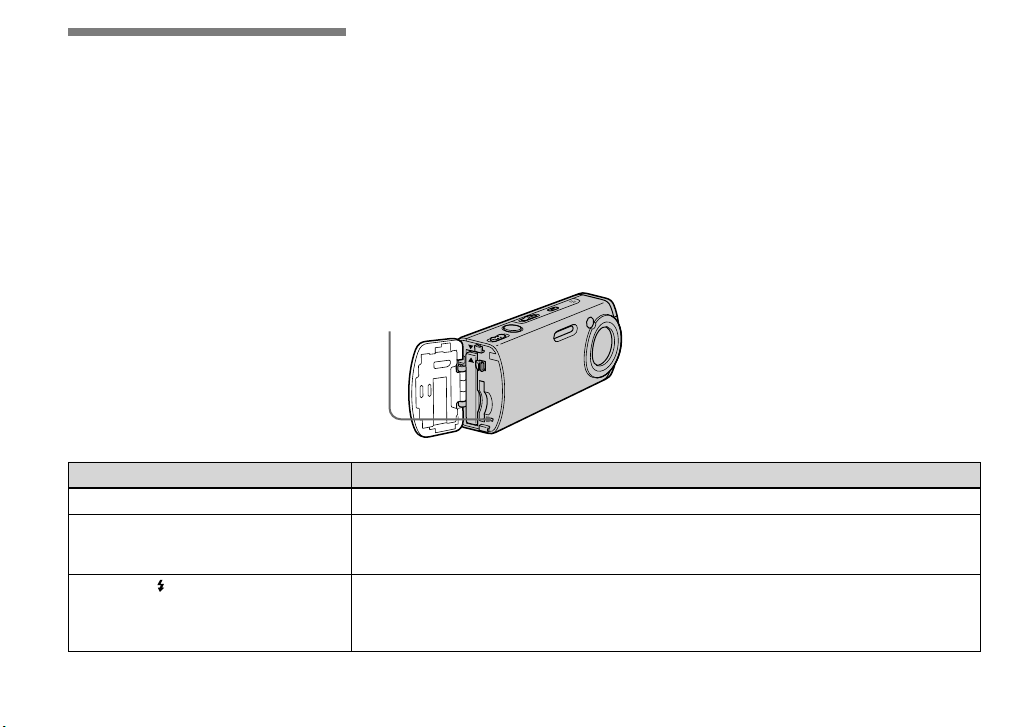
98
ES
Solución de
problemas
Si encuentra algún problema con la
cámara, intente primero las siguientes
soluciones.
1 Compruebe en primer lugar los
elementos de la tabla de abajo. Si
en la pantalla aparecen las
visualizaciones de códigos
“C::”, se habrá activado
la función de visualización de
autodiagnóstico (página 111).
2 Si su cámara siguiese sin funcionar
debidamente, pulse el botón RESET
de dentro de la cubierta de la batería/
“Memory Stick Duo” utilizando un
objeto puntiagudo, después vuelva a
conectar la alimentación. (Se borrarán
todos los ajustes, incluidos la fecha
y hora, y se reajustan a los ajustes de
fábrica.)
Botón RESET
3 Si la cámara sigue sin funcionar
debidamente, consulte con su proveedor
Sony o con el centro de servicio técnico
local autorizado por Sony.
Batería y alimentación
Síntoma Causa/Solución
No se puede cargar la batería.
• La cámara está encendida. Apague la cámara (página 17).
No se puede instalar la batería.
• Instale la batería mientras presiona la palanca de expulsión de la batería hacia el frente de la cámara
utilizando la punta de la batería (página 13).
• Instale correctamente la batería (página 13).
La lámpara /CHG parpadea cuando
se está cargando una batería.
• Instale correctamente la batería (página 13).
• La batería no funciona correctamente. Póngase en contacto con su proveedor Sony o con el centro de
servicio técnico local autorizado por Sony.
• La batería está descargada. Reinserte el adaptadaor de ca y después cargue la batería.

99
ES
Solución de problemas
Síntoma Causa/Solución
La lámpara /CHG no se enciende
cuando se está cargando una batería.
• El adaptador de ca está desconectado. Conecte correctamente el adaptador de ca (página 16).
• El adaptador de ca ha funcionado mal. Póngase en contacto con su proveedor Sony o con el centro
de servicio técnico local autorizado por Sony.
• Instale correctamente la batería (página 13).
• La batería está completamente cargada.
• La batería está descargada. Reinserte el adaptadaor de ca y después cargue la batería.
El indicador de batería restante es
incorrecto, o se visualiza el indicador
de batería restante suficiente pero la
alimentación se agota enseguida.
• Ha utilizado la cámara en un lugar muy caluroso o muy frío (página 120).
• Ha ocurrido una desviación en el tiempo de batería restante. Descargue completamente la batería y
después cárguela otra vez para que el indicador de batería restante funcione correctamente (página
14).
• La batería está descargada. Instale una batería cargada (páginas 13).
• La batería está inutilizable (página 124). Reemplace la batería con una nueva.
La batería se agota demasiado
rápidamente.
• La batería está inutilizable (página 124). Reemplace la batería con una nueva.
• Ha utilizado la cámara en un lugar extremadamente frío (page 120).
• El terminal de la batería está sucio. Limpie el terminal de la batería con un bastoncillo de algodón,
etc., y cargue la batería.
• Después de cargar la batería, desconecte la clavija de cc de su cámara.
No puede encender la cámara.
• Instale correctamente la batería (página 13).
• El adaptador de ca está desconectado. Conecte correctamente el adaptador de ca (página 16).
• El adaptador de ca ha funcionado mal. Póngase en contacto con su proveedor Sony o con el centro
de servicio técnico local autorizado por Sony.
• La batería está descargada. Instale una batería cargada (páginas 13).
• La batería está inutilizable (página 124). Reemplace la batería con una nueva.
La alimentación se desconecta
súbitamente.
• Si no utiliza la cámara durante unos tres minutos mientras esté conectada la alimentación, la
cámara se apagará automáticamente para evitar que la batería se agote. Encienda la cámara otra vez
(página 17) o utilice el adaptador de alimentación de ca (página 16).
• La batería está descargada. Instale una batería cargada (páginas 13).

100
ES
Toma de imágenes fijas/películas
Síntoma Causa/Solución
La pantalla LCD no se enciende
incluso cuando se conecta la
alimentación.
• La iluminación de fondo de la pantalla LCD se apaga con en el lugar oscuro. Encienda la
iluminación de fondo de la pantalla LCD con (página 29).
El motivo no está visible en la
pantalla LCD.
• Ponga el conmutador de modo en o (páginas 27 y 76).
La imagen está desenfocada.
• El motivo está muy cerca. Sitúe la cámara más alejada del motivo que la distancia mínima de
grabación (aprox. 12 cm en lado W/50 cm en lado T), después tome la imagen.
• Cuando se toman imágenes fijas, seleccione otro modo diferente a (Modo de crepúsculo) o
(Modo de paisaje) en la función de selección de escena (página 39).
El zoom óptico no funciona.
• No podrá cambiar la relación del zoom cuando tome película.
El zoom digital de precisión no
funciona.
• [Zoom digital] está ajustado a [Inteligen] o [Desactiv] en la pantalla de ajustes. Ponga [Zoom digital]
en [Precisión] (páginas 30 y 117).
• El conmutador de modo está ajustado a . Ponga el conmutador de modo a .
El zoom inteligente no funciona.
• [Zoom digital] está ajustado a [Precisión] o [Desactiv] en la pantalla de ajustes. Ponga [Zoom
digital] en [Inteligen] (páginas 30 y 117).
• El tamaño de imagen está puesto en [4M] o [3:2]. Ponga el tamaño de imagen en otro ajuste excepto
[4M] y [3:2] (página 22).
• El zoom inteligente no puede ser utilizado en el modo de ráfaga múltiple (páginas 30 y 58).
• El conmutador de modo está ajustado a . Ponga el conmutador de modo a .
La imagen está demasiado oscura.
• Está filmando un motivo con una fuente de luz situada detrás del mismo. Seleccione el modo de
medición (página 55) o ajuste la exposición (páginas 52 y 113).
• El brillo de la pantalla LCD es demasiado débil. Ajuste el brillo de la luz de fondo de la pantalla
LCD (página 118).
• Encienda la luz de fondo de la pantalla LCD con (página 29).
La imagen está demasiado brillante.
• Está filmando un motivo enfocado con luz en un lugar oscuro tal como un escenario. Ajuste la
exposición (páginas 52 y 113).
• El brillo de la pantalla LCD es demasiado intenso. Ajuste el brillo de la luz de fondo de la pantalla
LCD (página 118).
La imagen aparece en monocromo
(blanco y negro).
• Ajústelo [PFX] (Efe imagen) a otros modos diferentes a [B Y N] (página 59).
